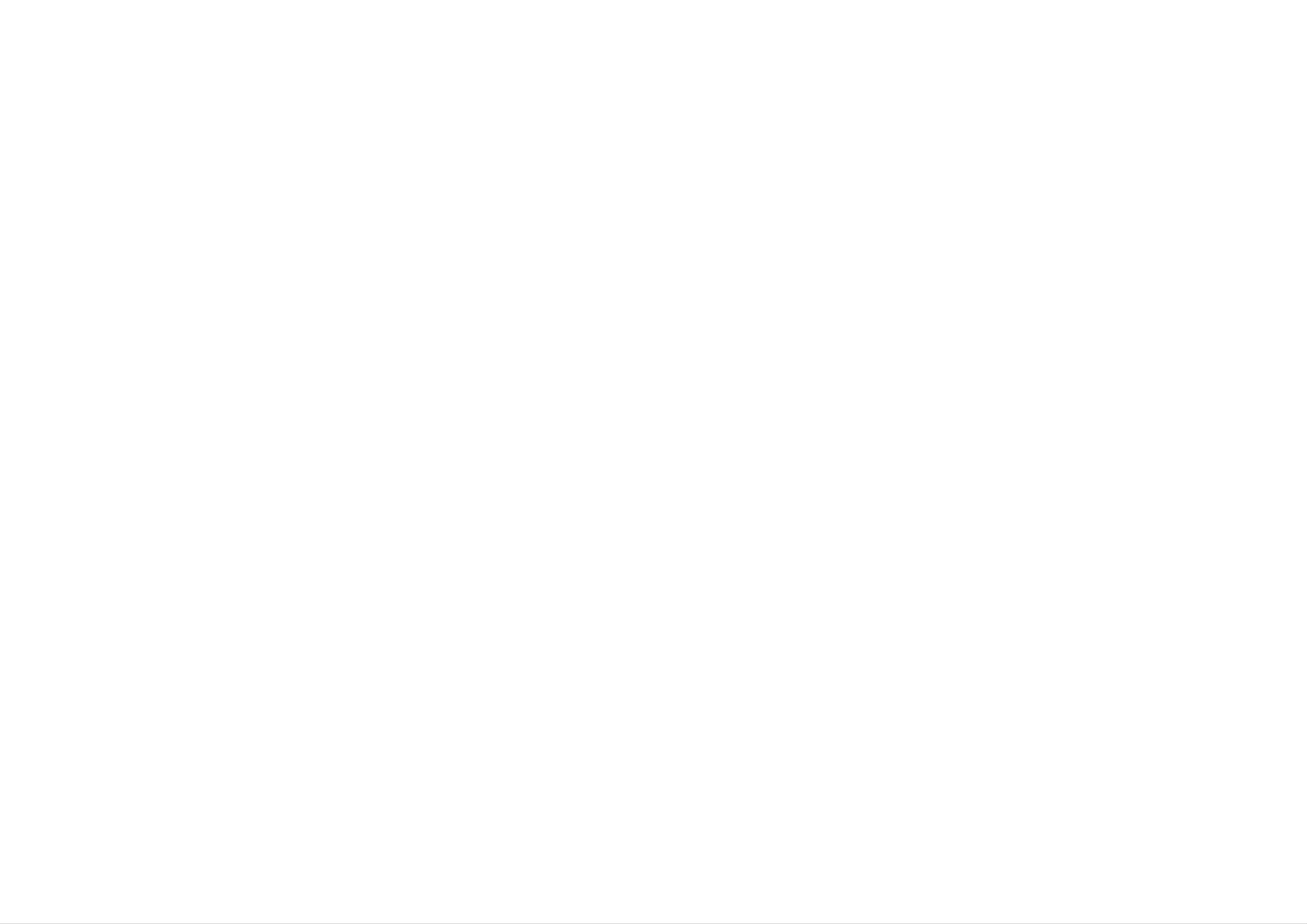
Lesen
Anleitung
Sie
vor
sorgfaltig
Gebrauch
durch.
des
Monitors
diese
Bewahren
Fragen
Tragen
Monitors
Sie
Typenschild
finden
sorgfaltig
Sie
ein.
Sie
die
die
Modell-
Angaben
an
der
Anleitung
auf.
und
Ruckwand
Seriennummer
auf
fur
spatere
des
dem
des
MW-71PY10
Monitors.
Nummern
Modellnummer
Seriennummer
Teilen
mit,
Sie
wenn
:
:
Ihrem
Sie
Kundendienst
Hilfe
benotigen.
die
MW-71PY10G
PLASMA-MONITOR
BEDIENUNGSANLEITUNG
PLASMA-MONITOR
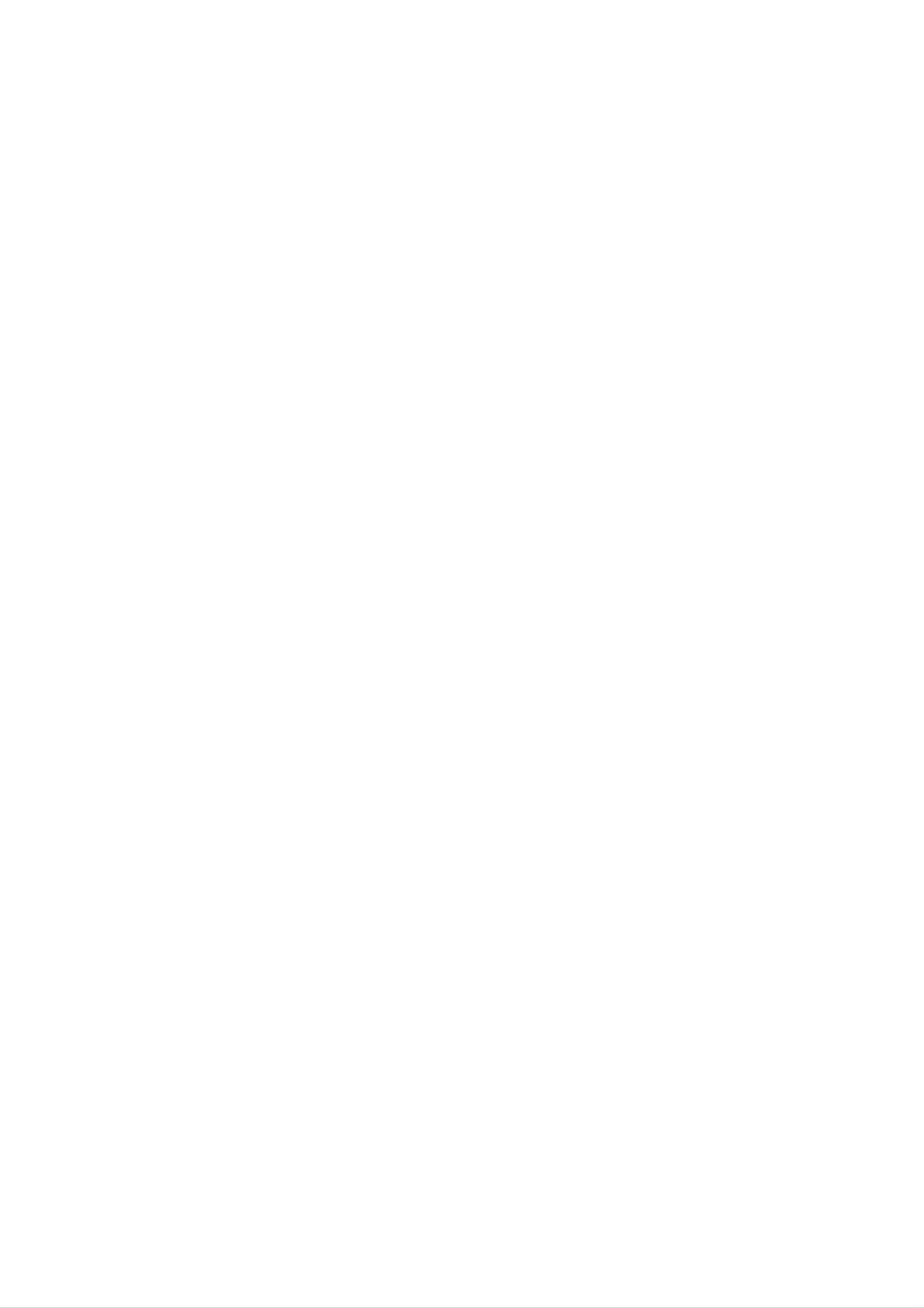
Sicherheitshinweise
W
Warnung/V
arnung/Vorsicht
orsicht
STOP
Setzen
Warmequellen
-
Betreiben
er
Es
nass
besteht
Sie
Sie
werden
den
Monitor
wie
Heizungen,
Brandgefahr.
den
konnte.
Monitor
nicht
weder
direktem
Herden
an
Sonnenlicht
usw.
Orten
auf.
mit
hoher
aus,
und
stellen
Luftfeuchtigkeit
Sie
(z.B.
ihn
nicht
in
der
Badezimmern),
Nahe
noch
von
an
Orten,
wo
-
Verlegen
-
Anderenfalls
Sie
Anderenfalls
Erdungskabel
-
Wenn
das
besteht
das
besteht
Kabel
Brandgefahr
die
anschließen!
Erdungskabel
von
Gefahr
nicht
und
einer
von
die
Gefahr
Außenantenne
Wasserschaden
angeschlossen
ist,
elektrischer
so
am
besteht
Monitor
die
Schlage.
nach
und
Gefahr
innen,
die
elektrischer
Gefahr
dass
kein
elektrischer
Regen
Schlage
Schlage.
durch
hineinfließen
unkontrollierten
kann.
Stromfluss.
-
Wenn
-
Verbinden
Achten
eine
Sie
Flussigkeit
Stecken
Sie
Erdung
Sie
das
des
Erdungskabel
darauf,
gefullten
keine
Gegenstande
das
Gerats
Gerat
nicht
Gegenstande,
moglich
nicht
nicht
in
mit
mit
wie
die
ist,
muss
Telefonleitungen,
Flussigkeiten
zum
ein
separater
Blitzableitern
Beispiel
in
Blumenvasen,
Beluftungsoffnungen.
Schutzschalter
oder
Kontakt
zu
von
einem
Gasleitungen.
bringen
auf
dem
und
Gerat
qualifizierten
stellen
Elektriker
Sie
ab.
keine
installiert
mit
werden.
-
Anderenfalls
Stellen
-
Dies
konnte
Verwenden
-
Anderenfalls
Sie
besteht
keine
zu
Sie
kann
Brandgefahr
schweren
schweren
auf
keinen
der
Verletzungen
Monitor
und
die
Gegenstande
bei
Fall
beschadigt
Wasser
Gefahr
auf
Kindern
zum
werden,
elektrischer
den
oder
Monitor.
Erwachsenen
Reinigen
und
es
besteht
Schlage.
des
Monitors.
die
fuhren.
Gefahr
elektrischer
Schlage.
Bei
Sie
-
Rauch-
den
Anderenfalls
Versuchen
-
Anderenfalls
oder
ungewohnlicher
Netzstecker,
besteht
Sie
kann
auf
keinen
der
und
wenden
Brandgefahr
Fall,
Monitor
beschadigt
und
den
Geruchsentwicklung
Sie
die
Gefahr
Monitor
werden,
sich
an
elektrischer
den
selbst
und
es
Kundendienst.
zu
besteht
aus
dem
Schlage.
reparieren.
die
Gefahr
Monitor,
Wenden
elektrischer
schalten
Sie
sich
Schlage.
Sie
an
das
den
Gerat
aus,
Kundendienst.
ziehen
Ziehen
-
Anderenfalls
Sie
bei
kann
Gewitter
der
den
Monitor
Netzstecker,
beschadigt
werden,
und
beruhren
und
es
besteht
Sie
die
keine
Gefahr
Antennenkabel.
elektrischer
Schlage.
2
WARNUNG/VORSICHT
UM
DIESES
PLASMA-MONITOR
DIE
BRANDGEFAHR
GERAT
WEDER
UND
REGEN
DIE
GEFAHR
NOCH
ELEKTRISCHER
FEUCHTIGKEIT
SCHLAGE
AUSGESETZT
GERING
WERDEN.
ZU
HALTEN,
DARF
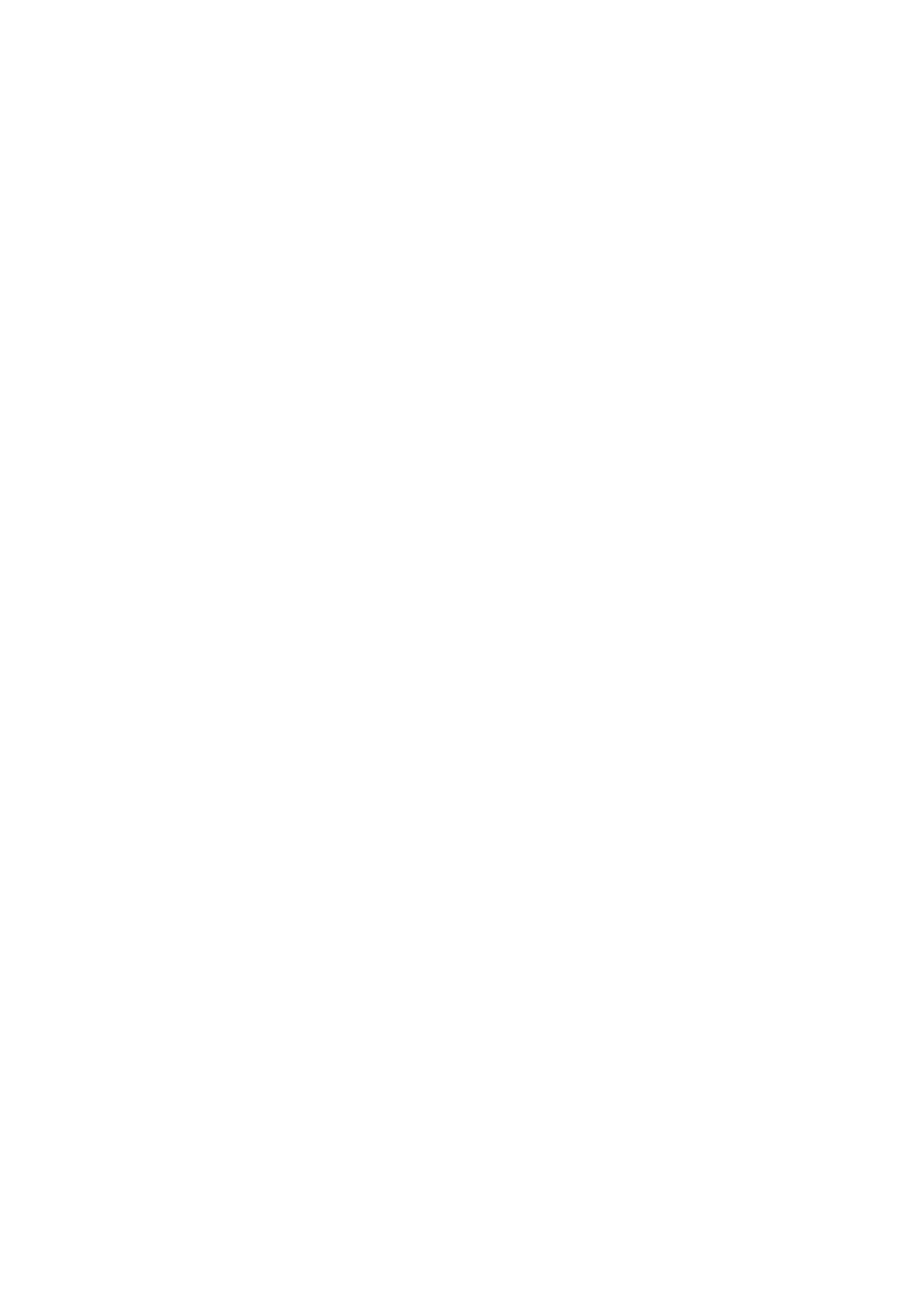
Sicherheitshinweise
*Es
2
gibt
verschiedene
STOP
ACHTUNG
Arten
von
Sicherheitshinweisen,
Die
Nichtbeachtung
Verletzungen
Die
Nichtbeachtung
oder
Achten
Schaden
Sie auf
dieser
fuhren.
dieser
am
Produkt
Gefahren,
die
die
im
folgenden
Anweisungen
Anweisungen
fuhren.
unter
bestimmten
beschrieben
kann
kann
zu
zu
Bedingungen
sind:
schweren
leichten
auftreten.
oder
todlichen
Verletzungen
ACHTUNG
Beruhren
-
Ziehen
Ort
Stellen
-
Dies
aufstellen.
Die
Luft
kann
Sie
Sie
Sie
muss
zu
den
den
den
einem
Netzstecker,
Monitor
frei
Netzstecker
elektrischen
nicht
zirkulieren
Schlag
und
in
konnen.
niemals
fuhren.
losen
einer
mit
Sie
nassen
alle
Kabelverbindungen,
Schrankwand,
Handen.
Bucherregalen
bevor
oder
Sie
den
ahnlichen
Monitor
Mobelstucken
an
einem
anderen
auf.
Wenn
-
Dies
schwere
Sie
kann dazu
Bringen
Leitungen
-
Der
Es
besteht
Abstand
den
Schaden
Sie
an.
die
Monitor
fuhren,
eine
Gefahr
sollte
auf
dass
auftreten.
einem
der
Außenantenne
elektrischer
so
groß
Monitor
Schlage.
sein,
Tisch
nicht
dass
aufstellen,
herunterfallt
in
selbst
der
und
Nahe
die
achten
ein
von
Kind
fallende
Sie
oder
darauf,
einen
Erwachsenen
dass
er
Hochspannungsleitungen
Antenne
keine
elektrischen
nicht
schwer
zu
oder
dicht
verletzt.
an
Am
anderen
Leitungen
der
Monitor
Kante
konnen
elektrischen
beruhren
steht.
kann.
-
Es
besteht
Ziehen
-
Es
besteht
Achten
-
Anderenfalls
Schließen
Sie
Sie
die
den
Gefahr
Netzstecker
Brandgefahr.
darauf,
besteht
Sie
das
dass
Gerat
elektrischer
nicht
das
Feuergefahr
auf
Schlage.
am
Netzkabel
und
keinen
die
Kabel
Gefahr
Fall
nicht
an,
heraus.
uber
elektrischer
wenn
heiße
das
Gegenstande
Schlage.
Netzkabel
oder
wie
der
Heizungen
Netzstecker
gelegt
ist.
beschadigt
oder
beide
lose
-
Um
-
Es
Sollte
Heben
-
Dies
auftreten.
miteinander
besteht
zu
verhindern,
ein
Sie
konnte
Kind
den
verbunden
Brandgefahr
dass
Batterien
Monitor
dazu
fuhren,
sind.
und
die
ein
Gefahr
Kind
geschluckt
auf
dass
keinen
der
elektrischer
verbrauchte
haben,
Fall
Monitor
Schlage.
gehen
an
herunterfallt
Sie
den
Batterien
sofort
mit
zu
ihm
Lautsprechern
und
eine
Person
sich
zum
nimmt,
Arzt.
hoch,
schwer
entsorgen
wenn
verletzt.
diese
Am
Sie
am
Monitor
diese
Monitor
konnten
sorgfaltig.
angebracht
schwere
Schaden
sind.
Ziehen
Sie
den
Netzstecker,
Reinigungssprays.
-
Lassen
-
Die
-
Anderenfalls
Sie
kann
das
Staubablagerungen
Entfernung
Bei
kurzeren
Abstanden
vom
der
Innere
konnen
Monitor
des
zu
beschadigt
Monitors
Fehlfunktionen
Bildschirm
werden
bevor
die
Augen
Sie
sollte
das
werden,
einmal
fuhren.
das
Gerat
und
jahrlich
funf-
uberanstrengt.
reinigen.
es
bis
besteht
vom
siebenfache
Verwenden
die
Gefahr
Kundendienst
der
Sie
elektrischer
reinigen.
Bildschirm-Diagonalen
niemals
Schlage.
Flussigreiniger
betragen.
oder
Ziehen
Sie
den
eingeschaltet
-
Staubansammlungen
Verwenden
-
Anderenfalls
Sie
wird.
kann
Netzstecker
konnen
nur
der
die
Monitor
empfohlenen
aus
Brande
der
und
beschadigt
Steckdose,
elektrische
Batterien.
werden,
und
wenn
Schlage
es
besteht
das
verursachen.
Gerat
die
Gefahr
unbeaufsichtigt
elektrischer
Schlage.
ist
oder
langere
Zeit
nicht
BEDIENUNGSANLEITUNG
3
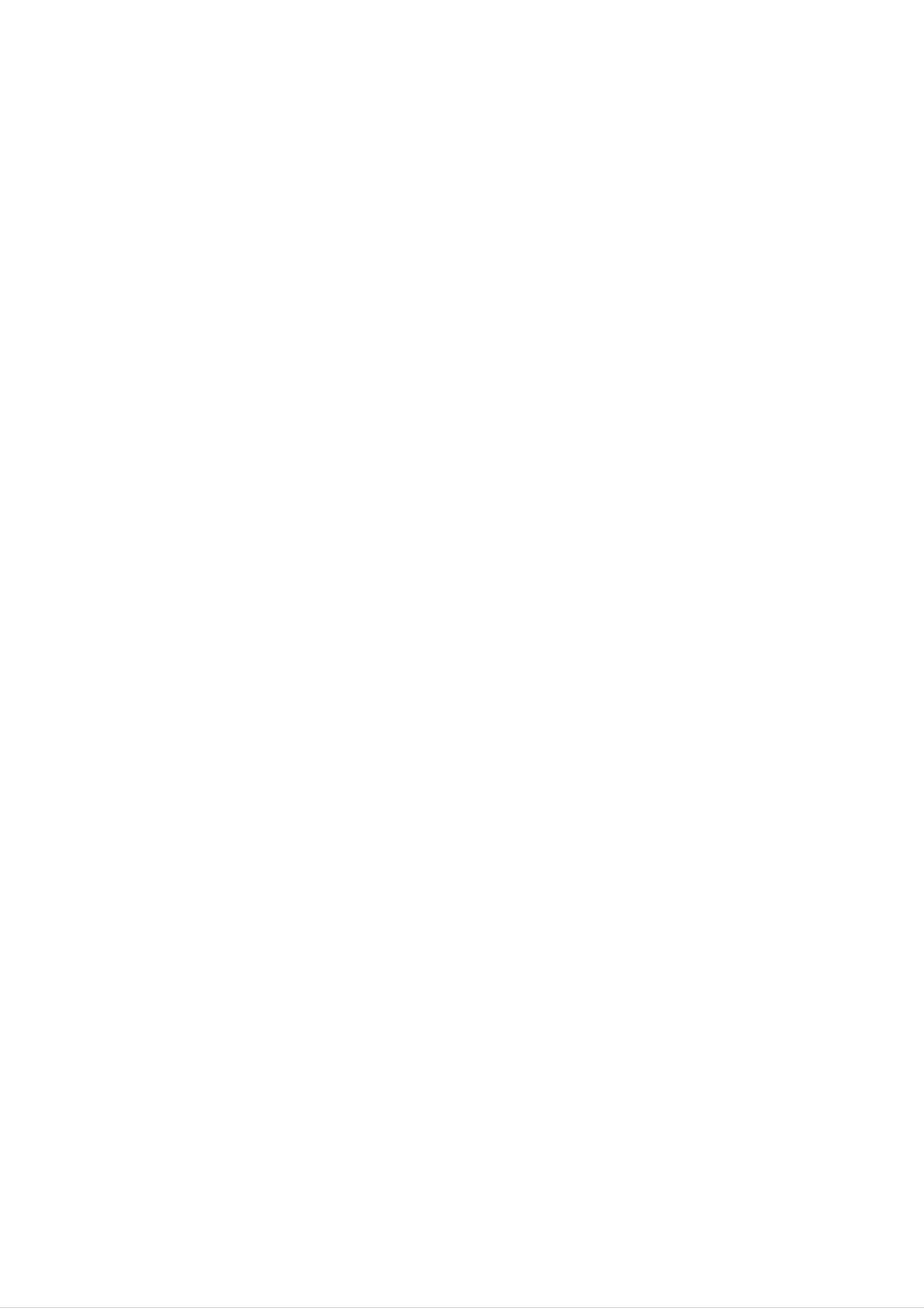
Sicherheitshinweise
Sicherheitshinweise
Sicherheitshinweise
-
-
Fortsetzung
Fortsetzung
-
-
Fur
die
meisten
empfohlen,
versorgt
-
Anderenfalls
Achten
Netzsteckdosen
und
Sie
Geraten
d.h.
keine
besteht
an
darauf,
oder
wird
einen
Stromkreis,
zusatzlichen
Feuergefahr
Netzsteckdosen
Verlangerungskabel,
der
und
Anschluss
der
Ausgange
die
Gefahr
nicht
elektrischer
an
einen
eigenen
ausschließlich
oder
Abzweigleitungen
Schlage.
zu
uberlasten.
durchgescheuerte
Stromkreis
dieses
Gerat
hat.
Uberlastete
Netzkabel
Netzsteckdosen,
oder
beschadigte
lose
bzw.
bzw.
beschadigte
gebrochene
Kabelisolationen
regelmaßig
lassen
Zwischenzeit
-
Schutzen
verdrehen,
es
von
Sie
das
zu
einem
nicht.
das
quetschen,
sind
Netzkabel
autorisierten
Kabel
gefahrlich.
vor
zu
Ihres
Es
Gerats.
Kundendienst
besteht
physikalischen
knicken,
in
der
Ist
oder
es
Tur
Brandgefahr
beschadigt
durch
mechanischen
einzuklemmen
ein
Originalersatzteil
und
oder
die
sieht
Gefahr
beschadigt
ersetzen.
Beschadigungen.
oder
darauf
zu
elektrischer
aus,
Verwenden
Achten
treten.
Achten
Schlage.
entfernen
Sie
darauf,
Sie
Sie
Sie
das
dabei
Uberprufen
das
das
Kabel
besonders
Kabel
Gerat
in
nicht
Sie
und
der
zu
auf
-
-F
Stecker,
Verwenden
uhren
Zur
oder
Durchfuhrung
einen
Steckdosen
Sie
Sie
die
autorisierten
und
ein
zugelassenes
Installation,
elektrischer
die
den
Kundendienst.
Austrittsstelle
Netzkabel.
Abbau
Arbeiten
oder
des
wenden
Fur
Kabels
Verandern
die
die
Neuinstallation
Installation
Sie
aus
sich
dem
oder
an
Gerat.
verlangern
des
Ihren
wenden
Sie
Gerats
Handler,
Sie
sich
das
nicht
Netzkabel
selbst
Verkaufer,
bitte
immer
durch
einen
an
nicht.
(Kunde).
qualifizierten
Ihren
Handler
Elektriker
oder
einen
autorisierten
-
-
Verwenden
Schließen
Achten
Um
eine
Sie
Sie
Beschadigung
Kundendienst.
Sie
darauf,
das
dieses
dass das
Gerat
Gerat
der
nicht,
an
Netzkabel
Kabel
eine
wenn
zu
das
eigene
nicht
Steckdose
vermeiden,
Netzkabel
zu
stark
stellen
bzw.
an.
gebogen
Sie
der
den
Stecker
wird
Monitor
und
beschadigt
keine
nicht
Gegenstande
in
der
ist
Nahe
oder
von
die
darauf
scharfen
Steckdose
abgestellt
Kanten
lose
werden.
auf.
ist.
Hinweis
-
WARNUNG
DARF
Hinweis
-
Das
gefullten
zum
DIESES
zum
Gerat
Gebrauch
-
UM
Gebrauch
darf
Behalter
keinen
DIE
GERAT
(z.B.
im
BRANDGEFAHR
WEDER
an
Freien
feuchten
tropfenden
Vasen)
auf
REGEN
oder
das
:
UND
NOCH
Orten
DIE
FEUCHTIGKEIT
:
spritzenden
Gerat
gestellt
GEFAHR
ELEKTRISCHER
Flussigkeiten
werden.
AUSGESETZT
ausgesetzt
SCHLAGE
WERDEN.
werden;
es
durfen
GERING
keine
mit
ZU
HALTEN,
Flussigkeiten
Sicherheitshinweise
-
-
-
-
Zur
Reinigung
Reinigen
werden.
Reinigen
entfarbt
Kratzen
Sie
Sie
werden.
oder
die
des
die
schaben
(Nur
Gerats
Oberflache
Oberflache
Sie
MW-71PY10G
wischen
mit
rasch
nicht
Sie
sanftem
mit
uber
vorsichtig
sanftem
die
Serie)
Druck.
Oberflache
Durch
Druck.
die
Oberflache
zu
Durch
dieses
starken
ab.
Druck
zu
starken
Gerats,
da
kann
Druck
diese
die
hierdurch
Oberflache
kann
die
beschadigt
Oberflache
beschadigt
oder
beschadigt
wurde.
entfarbt
oder
-
Um
Handschuhe
Beschadigungen
an.
der
Oberflache
zu
vermeiden,
legen
Sie
zur
Installation
und
zum
Abbau
des
Gerats
weiche
4
PLASMA-MONITOR
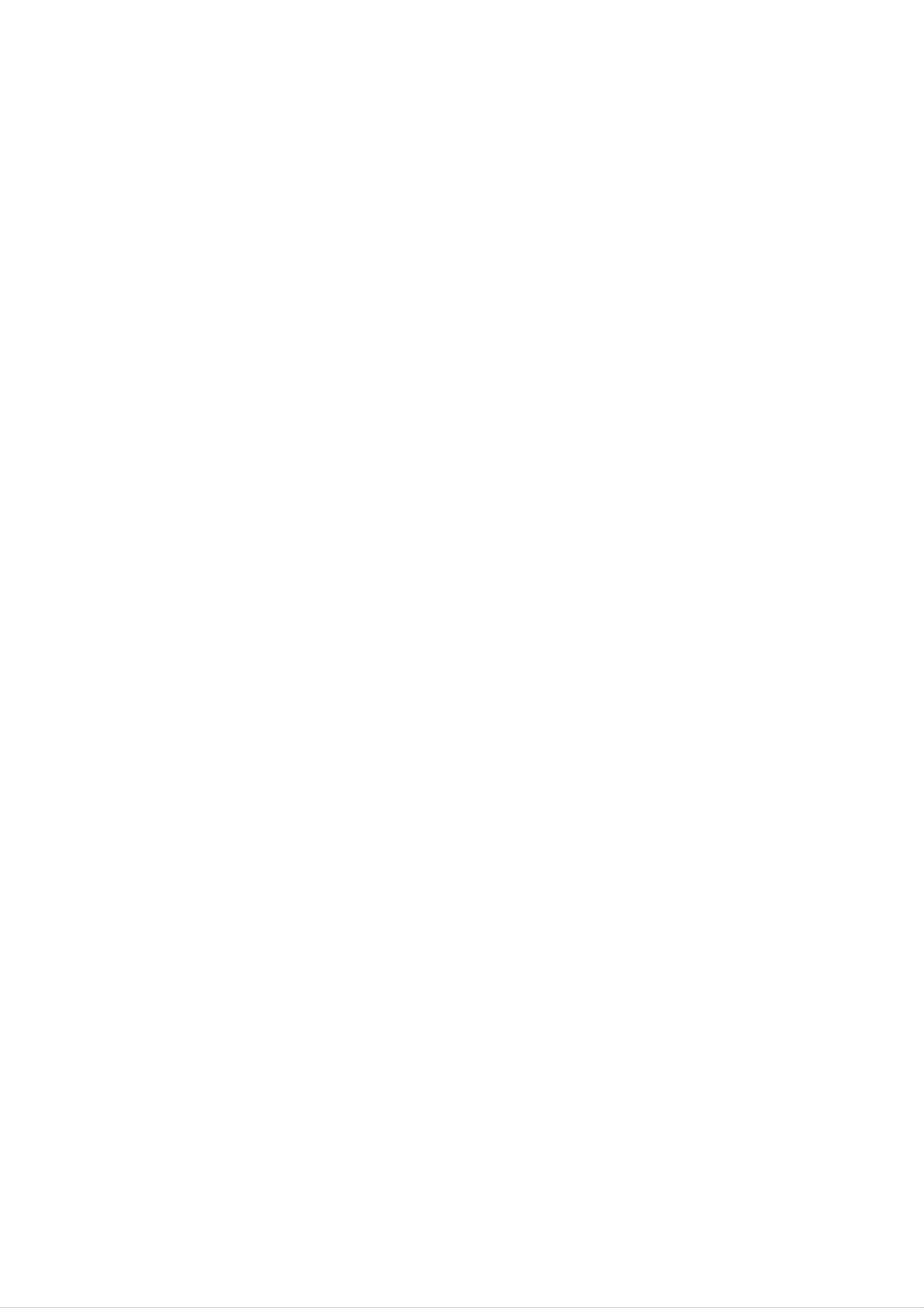
Inhalt
Inhalt
Inhalt
Sicherheitshinweise.............................2~4
Einfuhrung
Lage
und
Bedienungselemente
Installation
Zubehor....................................10
Funktion
der
Bedienungselemente
der
Fernbedienung
. . . . . . . .
. . . . . . . . .
.7~8
.9
Menu
BILD
AutomatischeEinstellungen....................25
Bildformatauswahlen........................25
SplitZoom................................26
Bildlage..................................26
ManuellKonfigurieren........................26
Einstellungen
WahlenSieWideVGAModi......................27
ubernehmen
(Auf
Werkeinstellung
zurucksetzen)
. .
.27
MontagedesMonitors..........................11
EinrichtenexternerSignalquellen.
Videorecorder..............................12
Kabelfernsehen............................13
WeitereAV-Quellen..........................13
. . . . . . . . . . . . .
DVD-Player...............................14
DTV.....................................14
AnschlussaneinenPC....................15~16
.12~17
BildEinstellungen...........................28
Kino.....................................28
Luminanz-Rauschunterdruckung.
Bild-im-Bild
PIP(Bild-im-Bild)...........................29
FormatfurBild-im-Bildandern.................29
Einstellen
AuswahlenderPIPTonoptionen................29
(PIP)
der
PIP
Transparenz
(Nur
. . . . . . . . . . . . .
PIP-Modus)
. . . . . . . .
.28
.29
HDMI....................................17
Betrieb
EinschaltendesMonitors........................18
Menuspracheauswahlen(Option).................18
Bildeinstellungen
APC
XD......................................19
(Automatische
Bildeinstellung)
. . . . . . . . . . . .
.19
BildquellefurKleinbildauswahlen
DW-Konfigurationsoption
DWansehen..............................30
FormatfurBild-im-Bildandern.................30
AuswahleneinerBildquellefurDW.
Anschluss
eines
externen
. . . . . . . . . . . . . .
Steuergerats
. . . . . . . . . . . .
. . . . . . . . .
.31~36
.29
.30
AutomatischeFarbeinstellung..................19
HautTon..................................20
sRGB...................................20
ManuelleBildsteuerung......................20
Klangeinstellungen
DASP(DigitalAutoSoundProcessing).
Klangeinstellungen..........................21
BBE.....................................21
. . . . . . . . .
.21
IR-CODE...................................37~38
Programmieren
der
Fernbedienung
. . . . . . . . . . . .
Problembehebung..............................42
TechnischeDaten..............................43
.39~41
AVL
Optionen
EinstellenderUhrzeit........................22
Ein-/Ausschaltzeit
AutomatischeAus...........................22
Automatische
Menu
SPEZIAL
Tastensperre...............................23
(Automatischer
im
Menu
"Timer"
einstellen
Abschaltzeit
Lautstarkepegel)
(On/Off
Timer)
(Sleep-Timer)
. . . . . . . . . . .
. . . . . . .
. . . . . . . .
.21
.22
.22
ISM-Methode..............................23
Stromsparen(LowPower)....................23
XDDemo.................................24
Einstellung
der
FLUORESZENZ-ANZEIGE
. . . . . . .
.24
Bewahren
Anleitung
Lesen
fur
zuganglich
Sie
nach
jeden
auf.
diese
dem
Benutzer
Entsorgung
1.
2.
3.
4.
Wenn
Produkt
Richtlinie
Alle
uber
Mit
Umweltschaden
Weitere
der
dieses
Elektro-
dafur
von
angebracht
2002/96/EC.
staatlich
Altgeraten
Symbol
ist,
und
Elektronik-Altgerate
vorgesehenen
eines
ordnungsgemaßen
und
Informationen
eine
durchgestrichenen
unterliegt
Entsorgung
Gefahrdung
zur
Entsorgung
dieses
mussen
Stellen
der
des
des
Abfalleimers
Produkt
der
getrennt
entsorgt
alten
Gerats
werden.
personlichen
alten
Gerats
auf
einem
europaischen
vom
vermeiden
Gesundheit.
erhalten
Hausmull
Sie
Sie
bei
wo
der
Sie
Stadtverwaltung,
das
Produkt
erworben
beim
Entsorgungsamt
haben.
BEDIENUNGSANLEITUNG
oder
in
dem
Geschaft,
5
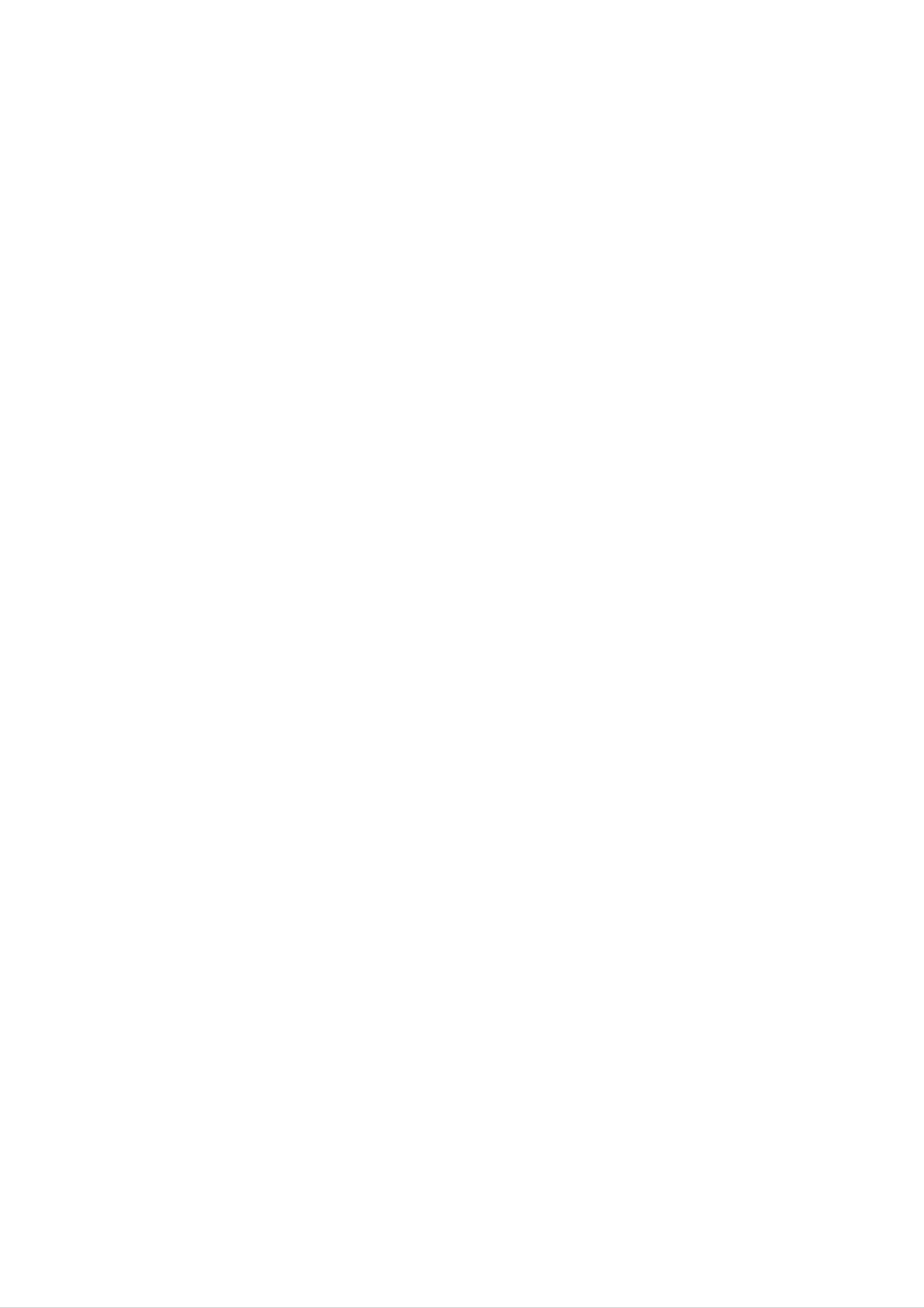
Einfuhrung
Einfuhrung
Einfuhrung
Was
Wenn
UV-Licht.
ist
ein
ist
elektrische
neuer
ein
Wird
Plasma-Monitor?
Spannung
dieses
Flachbildschirm,
Betrachtungswinkel
Ein
Plasma-Monitor
ermoglicht
mit
einer
von
in
ein
fluoreszierenden
bei
160
seinem
zwischen
dem
Grad
dieses
Nutzer
zwei
Substanz
Phanomen
eine
Glasflachen
in
zur
naturgetreue
befindliches
Verbindung
Anwendung
Bildwiedergabe
Gas
eingeleitet
gebracht,
kommt.
uber
entsteht
einen
wird,
sichtbares
breiten
entsteht
Licht.
Blickwinkel
Ein
Plasma-Monitor
von
uber
160
Grad
und
Einfache
Ein
ist.
somit
ein
Montage
Plasma-Monitor
Großbildschirm
ungetrubtes
ist
wesentlich
Fernsehvergnugen.
leichter
und
flacher
als
andere
Monitore,
wodurch
eine
Montage
auf
vielfaltige
Weise
moglich
Mit
einer
Bildschirmdiagonalen
Multimedia-Anwendungen
Ein
Internetubertragungen
Farbpunkte,
Plasma-Monitor
die
kann
und
moglicherweise
an
vieles
von
einen
71"
PC
mehr
Zoll
fuhlen
Sie
angeschlossen
verwendet
auf
dem
werden.
Bildschirm
sich
werden
beinahe
und
angezeigt
wie
als
im
Bildschirm
Kino.
werden
in
Konferenzen,
fur
Spiele,
fur
Der
konnen
einige
Sie
umgetauscht
Wir
Plasma-Bildschirm
um
auch
sichtbare
Verstandnis,
einige
Farbpunkte
werden,
sichern
Ihnen
defekte
dass
zu,
herstellungsbedingten
(PDP)
Zellen
als
alle
noch
dass
Zelldefekte
wird
wir
besteht
entstehen.
Standard
Gerate,
der
das
weiterhin
Kaufpreis
Bestmogliche
aus
die
0,9
bis
In
2,2
Ubereinstimmung
akzeptiert
diesem
zu
erstattet
verringern.
Standard
zur
Millionen
werden
mussen
einzelner
mit
entsprechen,
oder
reduziert.
Weiterentwicklung
anderen
und
unserer
Zellen/Bildpunkte.
PDP-Herstellern
dass
als
der
PDPdadurch
akzeptabel
gelten.
Technologie
Wahrend
sind
nicht
Das
unternehmen
der
wir
als
Gerat
Fertigung
der
fehlerhaft
Auf-fassung,
kann
werden,
des
gilt.
daher
um
PDP
dass
Wir
weder
die
bitten
Betriebsgerausche
Ebenso
verbessern.
negativen
Das
Ventilatorgerausch
Gerauschpegel
reduziert.
wie
ein
Daher
PC-Prozessor
Auswirkungen
als
kann
des
wahrend
auf
beim
71-Zoll-PDP
die
akzeptabel
wird
des
Effizienz
Betrieb
gilt.
auch
des
Das
der
Ventilatorbetriebs
und
Gerats
Gerat
PDP
z.
Zuverlassigkeit
ist
kann
vollig
daher
T.
mit
ein
Ventilatoren
bestimmter
und
normal.
weder
Wir
umgetauscht
sollte
hoffen
gekuhlt,
um
die
Gerauschpegel
auch
die
auf
Verwendung
Ihr
werden,
Zuverlassigkeit
auftreten.
des
Verstandnis,
noch
wird
Dieses
Produkts
dass
der
des
ein
Produkts
Gerausch
nicht
gewisser
Kaufpreis
zu
hat
beeintrachtigen.
erstattet
keine
oder
WARNUNG
UM
DARF
DIE
BRANDGEFAHR
DIESES
GERAT
UND
WEDER
DIE
REGEN
GEFAHR
NOCH
ELEKTRISCHER
FEUCHTIGKEIT
SCHLAGE
AUSGESETZT
GERING
ZU
WERDEN.
HALTEN,
6
PLASMA-MONITOR
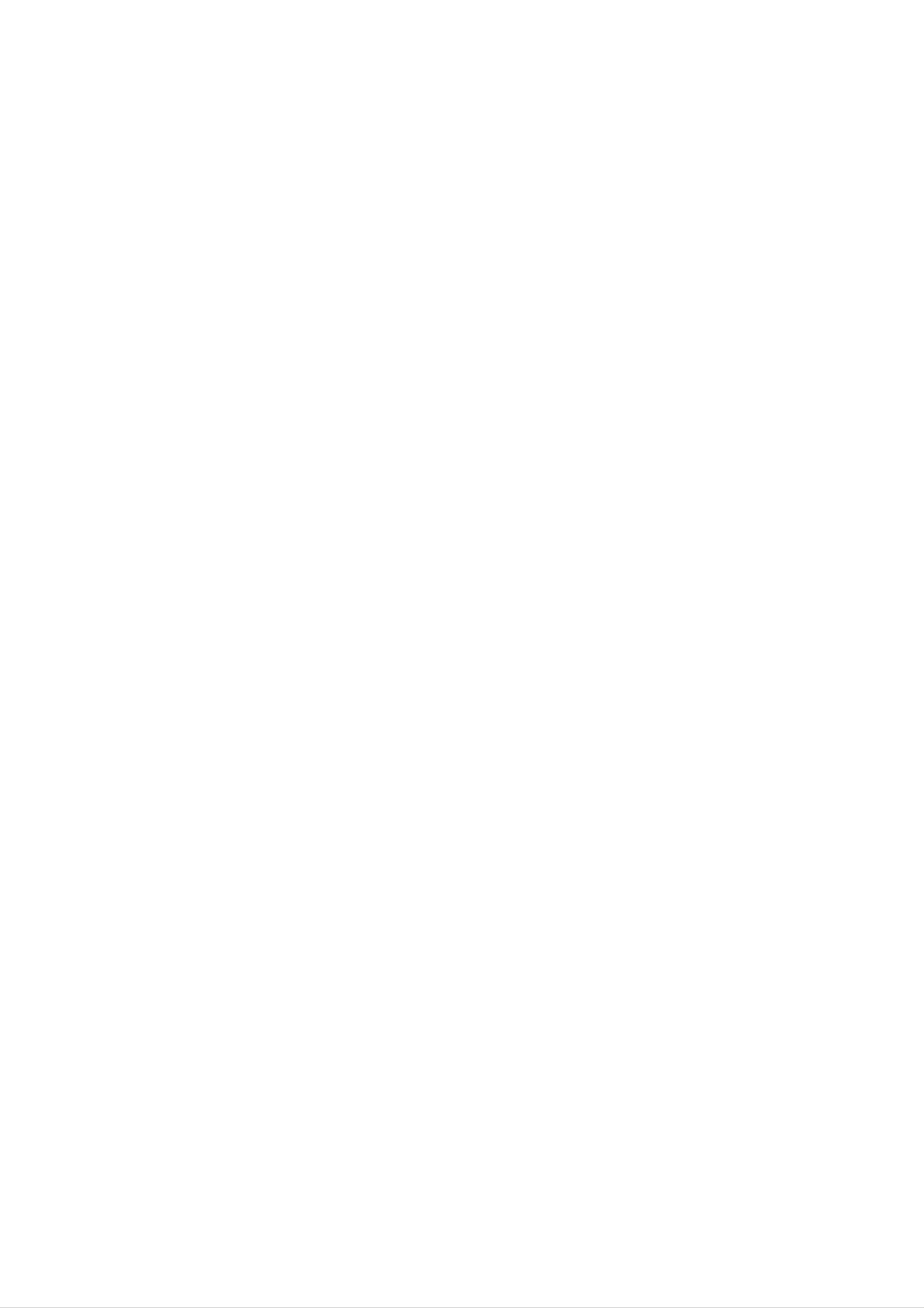
Einfuhrung
Lage
Lage
und
und
Funktion
Funktion
<
der
der
Vorderansicht
Bedienungselemente
Bedienungselemente
/
Unten
>
DEUTSCH
INDEX
Sie konnen
FLUORESZENZ-
ANZEIGE
ausschalten.
die
ein-
oder
INPUT
MENU
VOL
Ein/Aus
Sensor
fur
die
MENU
Eingangswahl
F
/
G
E,D
(Lautstarke
leiser
/
lauter)
Fernbedienung
Bereitschaftsanzeige
Leuchtet im
rot
Monitor
und
bei
grun.
eingeschaltetem
Bereitschaftsmodus
(Wenn
leuchtet,
den
Kundendienst.)
die
Betriebsanzeige
wenden
Sie
sich
rot
an
BEDIENUNGSANLEITUNG
7
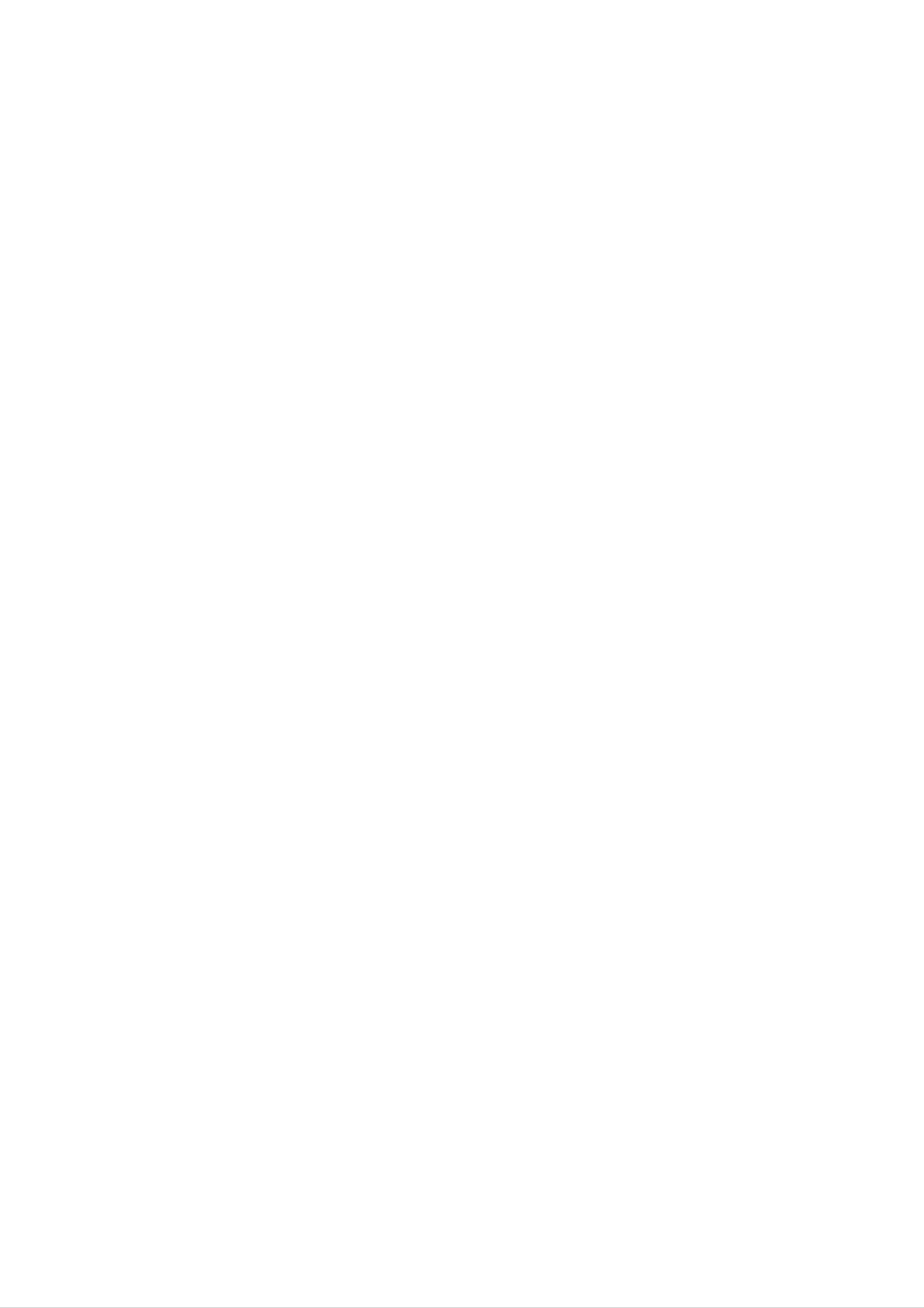
Einfuhrung
Lage
Lage
und
und
Funktion
Funktion
der
der
<
Bedienungselemente
Bedienungselemente
Ruckansicht
>
Anschluss
Hier
schließen
fur
Fernbedienung
DVI-Eingang/Audio-Eingang/RGB-Eingang
Schließen
des
PCs
Fernbedienung
Sie
an.
Sie
am
Ihre
das
verdrahtete
Kabel
entsprechenden Eingang
vom
Monitorausgang
an.
S-VIDEO-/AUDIO-
EINGANGSBUCHSEN
Schließen
eines
Buchse
S-VIDEO-Recorders
S-VIDEO
Sie
den
(S-VIDEO)
Video-Ausgang
an
an.
Euro-Scart-Buchsen
Verbinden
Ihres
Videorecorders
Sie
die
die
Scartbuchse
mit
der
Externe
anschlusse
Schließen
an
den
Lautsprecher
*
Weitere
nehmen
Betriebsanleitung
'Lautsprecher
Lautsprecher-
(8
Sie
zusatzlich
an.
Informationen
Sie
der
und
Ohm)
diese
erhaltlichen
uber
Klemme
ent-
REMOTE
CONTROL
RS-232C
(CONTRO
INPUT
/SERVICE)
HDMI
DVI
INPUT
AUDIO
INPUT
RGB
INPUT
VIDEO
COMPONENT
INPUT
COMPONENT
INPUT
Scartbuchse
VIDEO
2
1
RL
S-VIDEO
AUDIO
RL
MONO
AUDIO
VIDEO
INPUT
VIDEO
INPUT
2
1
des
Fernsehgerates.
VIDEO3 VIDEO4
Lautsprecherstander'.
R
EXTERNAL
SPEAKER
L
()()()()
AC
INPUT
HDMI
Schließen
diese
Buchse
HDMI-Kabel
Sie
an.
an
ein
COMPONENT-Eingang
Verbinden
mit
COMPONENTINPUTund
den
Buchsen
Audioausgange
Sie
die
mit
AUDIO-/VIDEO-EINGANGSBUCHSEN
Schließen
externer
Sie
Gerate
DVD-Videoausgange
Y,
PB,
den Audiobuchsen
PR
die
die
Audio-/Video-Ausgange
an
diese
Buchsen
an.
RS-232C
Eingang
(Steuerung/Service)
Verbinden
RS-232C-Buchse
Sie
die
Buchse
am
Anschluss
mit
PC.
der
AV
INPUT.
Der
Monitor
die
Anleitung
benotigt
auf
genannt
eine
der
Netzanschluss-Buchse
die
inneren
ist.
Versorgungsspannung,
Umschlagseite
Den
Monitor
Gleichstromquelle
dieser
niemals
anschließen.
an
8
PLASMA-MONITOR
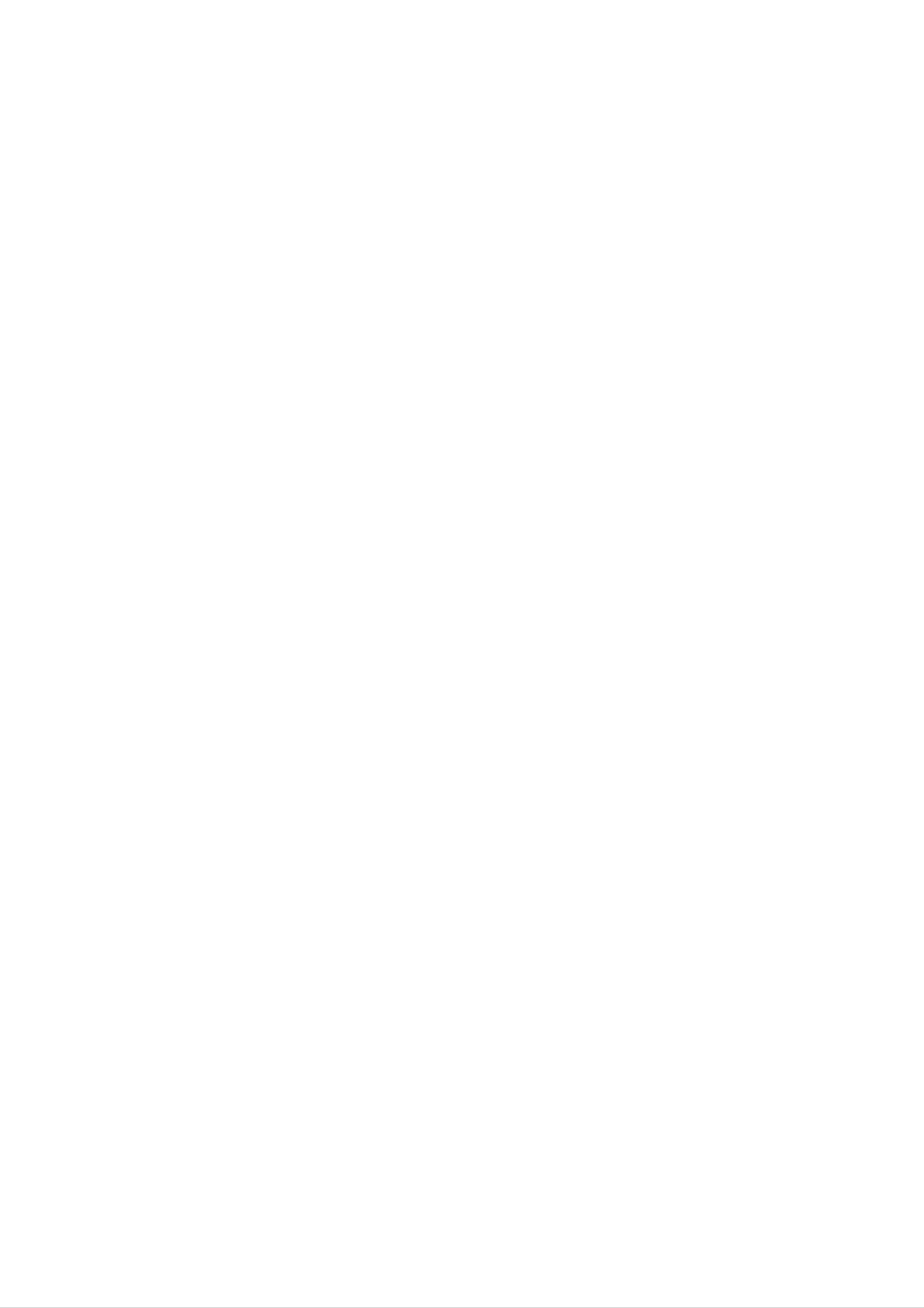
Bedienungselemente
Bedienungselemente
der
der
Fernbedienung
Fernbedienung
Einfuhrung
-
Richten
Beleuchtet
Sie
die
die
Fernbedienung
Tasten
der
Fernbedienung.
wahrend
LIGHT
der
Nutzung
immer
auf
den Sensor
am
Monitor
MODE
Wahlt
VCR,
Wahlen
mit
aus.
der
den
DVD,
Sie
Fernbedienungs-Modus:
KABEL,
anderen
Fernbedienung
HDSTB
Betriebsarten
externe
oder
AUDIO.
aus,
Gerate
MNT,
um
zu
Auswahl
4,
Component
der
PC),
Eingangssignale:
1-2,
DVI-DTV
PIP-Bild
RGB-DTV
(oder
ein-
bzw.
Eingangswahl
Video1-2-3-
(oder
DVI-PC),
ausschalten.
RGB-
HDMI.
PIP
L
GHT
INPUT
MODE
PIP
POWER
DW
bedienen.
POWER
Gerat
ten
DW
aus
bzw.
(Ein-Aus)
dem
ausschalten.
Bereitschaftsmodus
DW-Konfigurationsoption
einschal-
DEUTSCH
Funktioniert
Gespeicherte
STUMMSCHALTUNG
ZIFFERNTASTEN
nicht
im
Monitor-Modus.
Bildeinstellungen
Ton
ein-
bzw.
ausschalten.
APC
aufrufen.
(MUTE)
MUTE
APC
VOL
CH
DASP
SLEEP
DASP
Auswahlen
der
Sport
AUTOMATISCHE
Sendung
oder
(SLEEP)
Automatische
des
Klangs,
passt:
Benutzer
Abschaltzeit
der
Linear,
(siehe
ABSCHALTZEIT
(Sleep-Timer)
zum
Musik,
S.
21)
Charakter
Kino,
LAUTSTARKE
Erhoht/verringert
Große
des
PIP-Bildes
den
LAUTER/LEISER
Lautstarkepegel.
WIN.SIZE
einstellen.
WIN.
WIN. SIZE
POSITION
ENTER
SPLIT
ZOOM
einstellen.
KANAL
Wahlt
automatischen
Funktioniert
SPLIT
die
AUF
verfugbaren
ZOOM
Vergroßern
/
Sendersuche
nicht
Sie
AB
den
im
Kanale,
die
gefunden
Monitor-Modus.
Bildschirm.
mit
der
wurden.
Bewegt
das
(Auf/Ab/Links/Rechts/EINGABE)
Ermoglicht
Bildschirmmenus
Unterbild
die
und
WIN.POSITION
in
Richtung:
oderF/G.
THUMBSTICK
Navigation
das
Einrichten
D
in
/
den
der
E
MENU
PLAY
REW
PIP
INPUT
PAUSE
FF
ARC
STOP
SKIP
EXIT
RECORD
XD
Schaltet
EXIT
Loscht
XD
alle
beliebigen
ein
oder
aus
(siehe
Bildschirmanzeigen
Menus
zur
TV-Ansicht
S.
und
zuruck
19).
kehrt
aus
Zeigt
bevorzugten
die
Bildschirm-Menus
Bildquelle
Systemeinstellungen.
(Eingang)
nacheinander
PIP
fur
das
auswahlen.
Kleinbild
MENU
INPUT
an.
VIDEO
DVI
COM1
HDMI
KEY
COM2
LOCK
RGB
INDEX
ARC
Bildformat
VCR/DVD-TASTEN
Fur
und
(Aspect
andern.
die
Bedienung
DVD-Player
DVD-Player
Ratio
nicht
Control)
(siehe
einiger
S.
25)
Videorecorder
(RECORD-Taste
verfugbar).
ist
fur
Schaltet
Sie konnen
die
die
TASTENSPERRE
Tastensperre
FLUORESZENZ-ANZEIGE
ein-
oder
ein
ausschalten.
oder
INDEX
aus.
VIDEO/COM1/COM2/RGB/DVI/HDMI
Auswahl
4,
Component
PC),
DVI-DTV
der
Eingangssignale:
1-2,
(oder
RGB-DTV
DVI-PC),
Video1-2-3-
(oder
HDMI.
RGB-
Batterien
?Offnen
Batterien
?
Legen
und
?
Setzen
neuen
Sie
Sie
Sie
einlegen
die
unter
zwei
Batterien
die
Batteriefachabdeckung
Beachtung
1,5-V-Batterien
Batteriefachabdeckung
zusammen.
der
Polaritat
des
Typs
auf
ein
wieder
der
AA
Ruckseite,
(Plus
ein.
ein.
an
Verwenden
Plus
und
und
legen
Minus
Sie
Sie
keine
an
die
Minus).
gebrauchten
BEDIENUNGSANLEITUNG
9
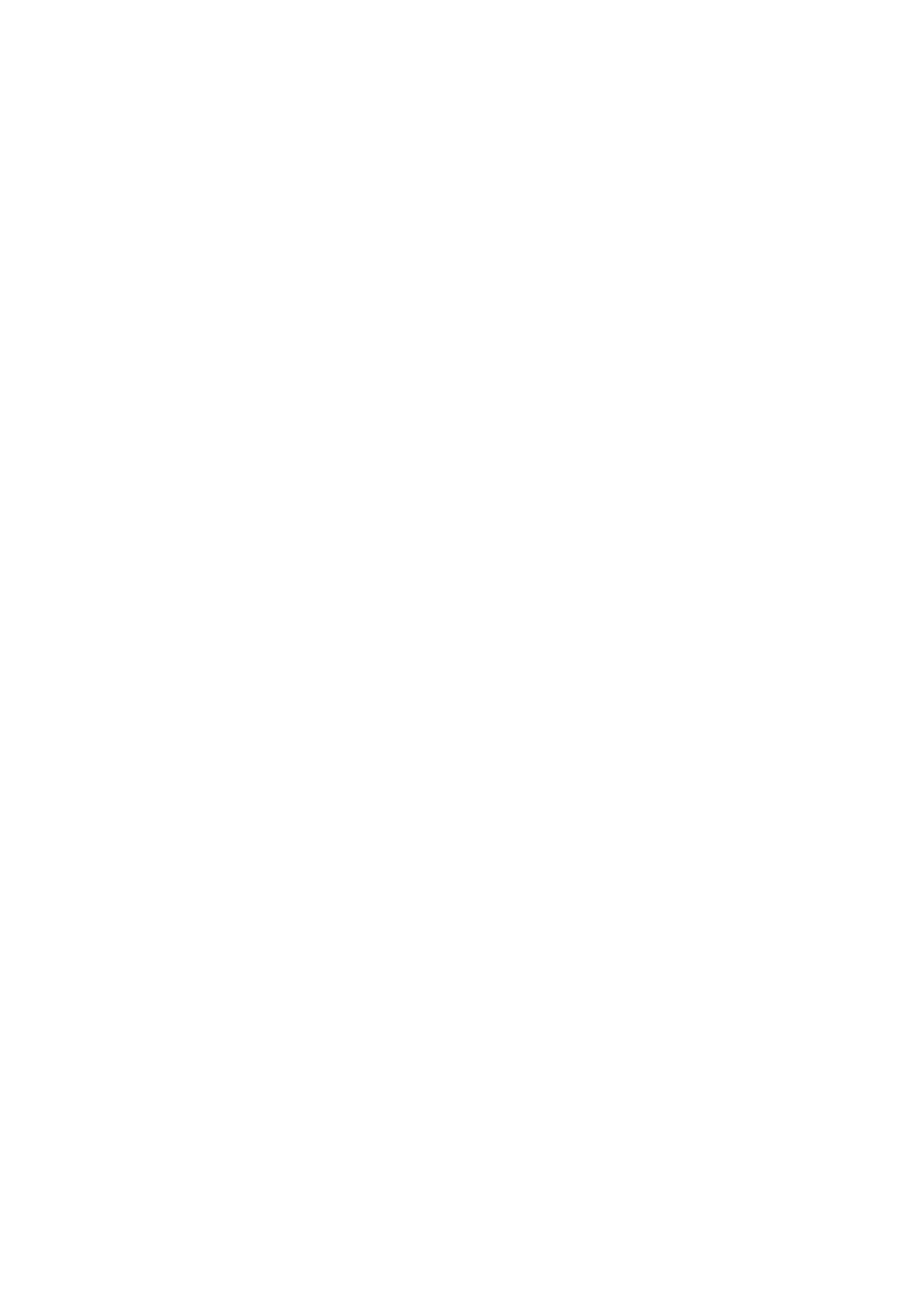
Installation
Zubehor
Zubehor
1.5V
1.5V
MODE
LIGHT
POWER
PP
INPUT
DW
DASP
APC
MUTE
SLEEP
VOL
CH
WN.POSITION
SPLTZOOM
WN.SZE
ENTER
MENU
PLAY
REW
VIDEO
DVI
EXIT
PIP
INPUT
ARC
PAUSE
STOP
RECORD
FF
SKP
COM1
RGB
COM2
HDMI
KEYLOCK
INDEX
Bedienungsanleitung
Alkaline-Batterien
Fernbedienung
Netzkabel
15-poliges
D-Sub-Kabel
DVI-Kabel
(Nur
Soft
MW-71PY10G
cloth
Serie)
W
W
-
eiteres
eiteres
Das
hier
Zubehor
Zubehor
gezeigte
Zubehor
kann
zur
Qualitatsverbesserung
ohne
weitere
Ankundigungen
verandert
oder
auch
erweitert
wer-
den.
-
Die
Zubehorteile
konnen
Sie
uber
Ihren
Fachhandler
beziehen.
Wandhalterung,
neigbar
Tischstander
10
PLASMA-MONITOR
Video-kabel
Audio-kabel
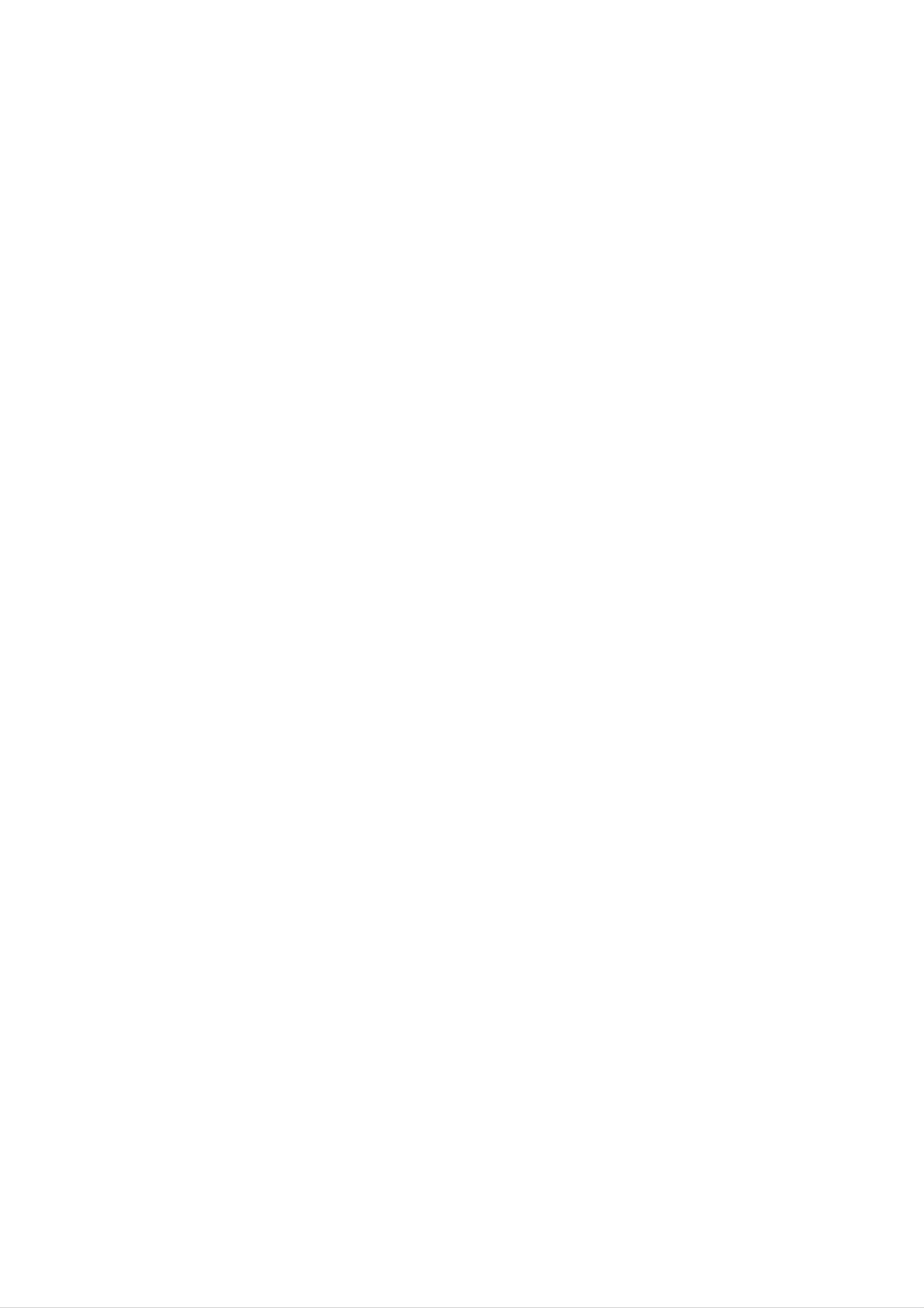
Installation
Montage
Montage
?
?
Der
Installieren
Monitor
kann
Sie
den
auf
des
des
verschiedene
Monitor
nur
an
Monitors
Monitors
Weise
einem
installiert
Ort
mit
ausreichender
werden:
Wandmontage,
Beluftung.
Tischmontage
usw.
ERDUNG
Vergewissern
ist,
um
Erdung
mit
auf
dem
keinen
die
nicht
Einbau
Gefahr
Fall
Sie
sich,
elektrischer
moglich
eines
uber
dass
der
Masse-/Erdungskontakt
Schlage
ist,
separaten
Telefonkabel,
beauftragen
zu
Sie
Schutzschalters.
Blitzableiter
minimieren.
einen
angeschlossen
Wenn
qualifizierten
oder
Erden
Gasleitungen.
Sie
eine
Elektriker
das
Gerat
Stromvers
orgung
DEUTSCH
Kurzschlussunt
erbrechung
W
Wandmontage
andmontage
Um
halten
zur
Handler
eine
Wand
ordnungsgemaße
Sie
erhalten
zu
mindestens
beiden
Sie
Seiten
5,
detaillierte
Installationsanweisungen
Beluftung
mindestens
08
cm
(nahere
zu
Abstand.
Informationen
gewahrleisten,
10,16
Bei
cm
Ihrem
und
finden
Sie
in
der
optionalen
Wandtrager.)
4
inches
4
Montageanleitung
inches
4
inches
fur
den
2
inches
Aufstellen
Aufstellen
mit
mit
einem
einem
ischstandfuß
T
Tischstandfuß
4
inches
Um
halten
10,16
08
finden
eine
cm
ordnungsgemaße
Sie
cm,
Abstand.
Sie
zu
nach
in
beiden
der
Tischstandfuß,
Seiten
unten
Detaillierte
6
optionalen
die
Sie
bei
cm
Beluftung
und
und
nach
zur
zu
oben
Wand
gewahrleisten,
mindestens
mindestens
Installationsanweisungen
Montageanleitung
Ihrem
Handler
fur
erhalten.
den
5,
BEDIENUNGSANLEITUNG
11

Installation
Einrichten
Einrichten
HINWEIS:
V
ideorecorder
V
ideorecorder
Nicht
alle
externer
externer
dargestellten
Kabel
werden
Signalqellen
Signalqellen
mit
dem
Plasmabildschirm
mitgeliefert.
-
-
Lassen
UDie
Sie
Bilder
Funktion,
Anschließen
1.
Verbinden
Ausgangen
den
Monitoreingangen
ausreichenden
"brennen"
um
Sie
das
des
die
Videorecorders
sich
Einbrennen
Audio-
(siehe
Abstand
ggf.
und
zwischen
ein
des
und
Bildes
bleiben
Videokabel,
angeschlossen
Abbildung).
zu
Videorecorder
dann
vermeiden.
die
an
sind,
den
nach
mit
dem
und
Monitor,
Ausblenden
um
Storungen
schemenhaft
durch
sichtbar.
Bildrauschen
Verwenden
zu
vermeiden.
Sie
die
Orbiter-
2.
Achten
Sie
Videorecorder
Buchsen
weiß
Wenn
dem
als
die
und
Sie
S-Video-Eingang
Bildqualitat
ubereinstimmen
Audio
Videobuchse
beim
den
Anschließen
darauf,
dass
die
(Video
Rechts
=
rot).
S-Video-Ausgang
verbinden,
bei
einem
angeschlossenen
des
Stecker
Monitors
=
gelb,
des
ist
Videorecorders
die
mit
Audio
Bildqualitat
Videorecorder,
ist.
am
den
der
Farben
Links
an
=
mit
besser
die
der
VIDEO
COMPONENT
INPUT
COMPONENT
INPUT
2
1
RL
AUDIO
SEO
MONO
AUDIO
VEO
VIDEO
INPUT
VIDEO
INPUT
2
1
VIDEO3 VIDEO4
3.
Verbinden
Sie
Videorecorders
Weitere
Verbindungen
Mono-Videorecoder:
Ausgang
Monitors
des
an.
Videorecorders
S-VIDEO-RECORDER:
am
Ausgang
des
den
mit
Euro-Scart-Anschluss
dem
Euro-Scart-Anschluss
sind
nicht
Schließen
und
Schließen
Videorecorders
Ihres
erforderlich.
Sie
am
und
Sie
das
Videokabel
VIDEO-Eingang
das
am
S-VIDEO-
des
Gerats.
am
S-Video-Kabel
des
ANT
OUT
Eingang
Qualitat).
Bedienung
1.
Legen
drucken
(Naheres
Videorecorders.)
Sie
des
Sie
dazu
Monitors
eine
am
an.
Kassette
Videorecorder
finden Sie
(S-Video
in
in
den
die
der
bringt
Videorecorder
eine
bessere
ein,
PLAY-Taste.
Bedienungsanleitung
und
des
<
ANT
S-VIDEO
IN
OUTPUT
SWITCH
34
Mogliches
OUT
AUDIO
(R)
IN
(L)
VIDEO
Anschlussfeld
des
Videorecorders
>
2.
Wahlen
die
Option
Sie
mit
der
"Video
INPUT-Taste
1"
oder
"Video
auf
3".
der
Fernbedienung
12
PLASMA-MONITOR
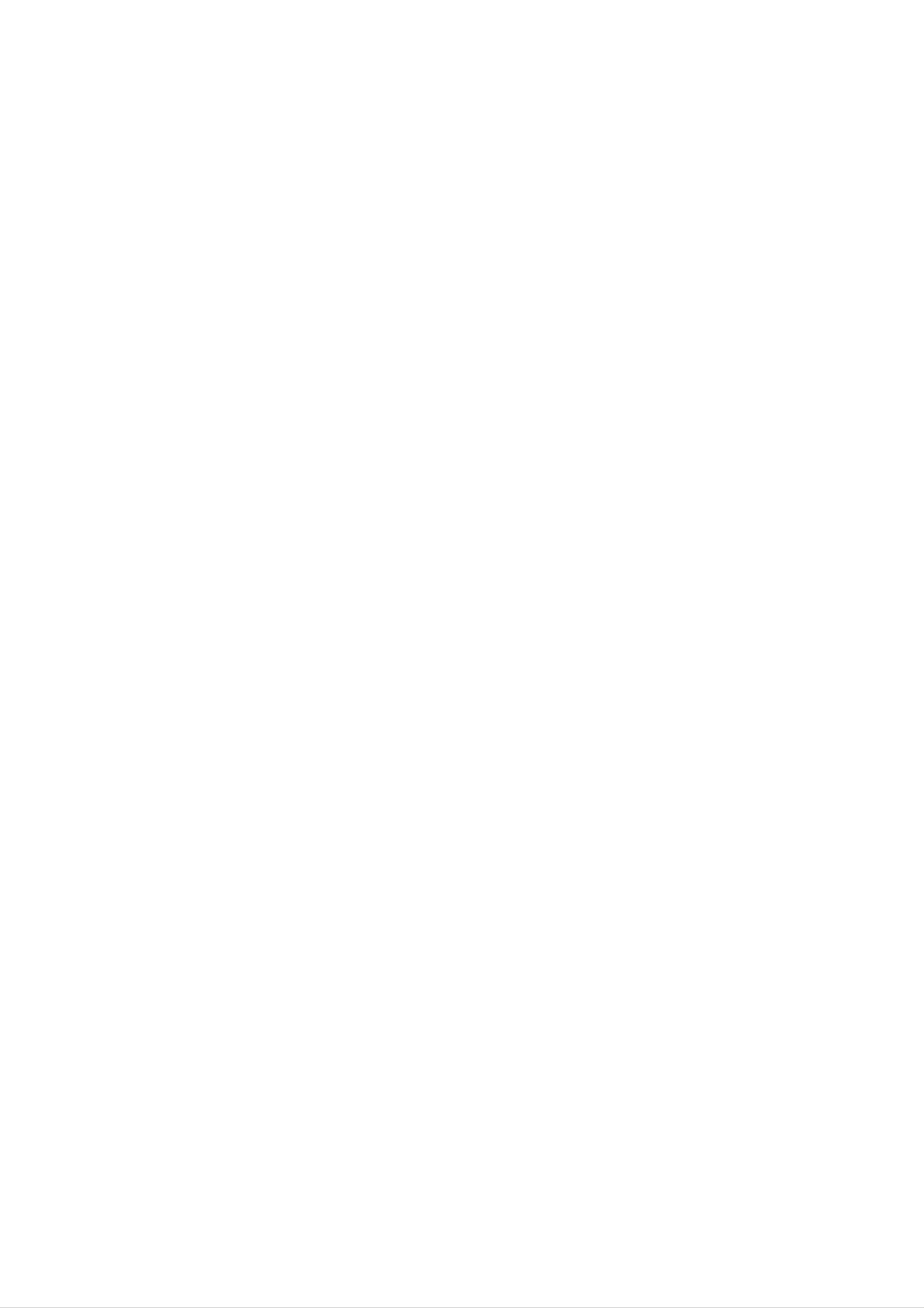
Installation
Kabelfernsehen
Kabelfernsehen
-
Wenn
Sie
Programme
-
Anschließen
Weitere
einen
uber
Vertrag
Kabel
Informationen
mit
einem
empfangen.
zum
Pay-TV
Kabelanbieter
erhalten
Sie
vor
von
Ort
Ihren
abgeschlossen
Anbietern
vor
haben
Ort.
und
einen
Decoder
installiert
haben,
konnen
Sie
1.
Verbinden
der
Kabelbox
Sie
Abbildung).
Achten
dass
die
(Video
Oder
dem
Euro-Scart-Anschluss
Sie
Stecker
=
gelb,
verbinden
angeschlossen
beim
die
Anschließen
mit
Audio
Sie
Audio-
den
Links
den
und
Farben
=
Videokabel,
sind,
des
weiß
mit
Monitors
der
Buchsen
und
den
Audio
Euro-Scart-Anschluss
des
Gerats.
die
an
den
Ausgangen
Monitoreingangen
an
der
Kabelbox
ubereinstimmen
Rechts
=
Ihrer
rot).
Kabelbox
(siehe
darauf,
mit
VIDEO
COMPONENT
INPUT
COMPONENT
INPUT
DEUTSCH
2
1
RL
AUDIO
S-VIDEO
RL
MONO
AUDIO
VI
VIDEO
INPUT
2
VIDEO
INPUT
1
EO
VID
Bedienung
1.
2.
Wahlen
"Video
Buchse
als
Wahlen
Kanal
Eingangssignal.)
aus.
Sie
1".
mit
der
(Wenn
INPUT-Taste
das
angeschlossen
Sie
mit
der
Fernbedienung
Gerat
ist,
an
wahlen
auf
der
der
VIDEO
Sie
der
Fernbedienung
2-
"Video
Kabelbox
oder
2"
VIDEO
bzw.
den
die
Option
3-
"Video
3"
gewunschten
AUDIO
(R)
TV
(L)
VIDEO
VCR
<
Kabelanschlusse
RF
Cable
>
W
W
eitere
eitere
Anschließen
1.
Verbinden
Ausgangen
den
Achten
Gerat
ubereinstimmen
Audio
Monitoreingangen
Sie
darauf,
Rechts
A
AV
Sie
beim
-Quellen
V-Quellen
die
des
externen
Anschließen
dass
(Video
=
rot).
Audio-
die
und
Gerats
(siehe
Stecker
=
gelb,
Videokabel,
angeschlossen
Abbildung).
des
mit
Audio
Monitors
den
Farben
Links
die
am
=
an
sind,
externen
der
weiß
den
mit
Buchsen
und
VIDEO
COMPONENT
INPUT
COMPONENT
INPUT
2
1
RL
AUDIO
S-VIDEO
MONO
RL
AUDIO
VIDEO
VIDEO
INPUT
VIDEO
INPUT
2
1
VID
Oder
verbinden
A/V-Gerats
Bedienung
1.
Wahlen
Option
VIDEO
bzw.
"Video
"Video
mit
Sie
mit
3-Buchse
3"
Sie
dem
der
1".
als
den
Euro-Scart-Anschluss
Euro-Scart-Anschluss
INPUT-Taste
(Wenn
das
Gerat
angeschlossen
Eingangssignal.)
auf
an
ist,
der
Fernbedienung
der
wahlen
des
VIDEO
Ihres
Monitors.
Sie
"Video
externen
2-
oder
die
2"
Camcorder
Video
Game
Set
2.
Bedienen
finden
Gerate.
Sie
Sie
in
die
den
angeschlossenen
Gerate.
Bedienungsanleitungen
der
Hinweise
externen
dazu
RL
AUDIO
VIDEO
BEDIENUNGSANLEITUNG
13

Installation
Einrichten
Einrichten
DVD-Player
DVD-Player
externer
externer
Signalqellen
Signalqellen
Anschließen
1.
Verbinden
COMPONENT
Sie
die
(Y,
DVD-Videoausgange
PB,
PR)-
oder
HDMI
mit
den
INPUT-
DVI
INPUT
AUDIO
INPUT
RGB
INPUT
Eingangsbuchsen,
Audioausgange
Monitor
2.
Wenn
Ausgang
DEO
VIDEO
INPUT
VIDEO
INPUT
2
VIDEO-Eingang
1
VI
DVD-Audioausgange
Buchsen
COMPONENT
INPUT
2
COMPONENT
INPUT
1
MONO
VO
AUDI
SEO
R
AUDIO
(siehe
Ihr
DVD-Gerat
verfugt,
am
Monitor
mit
Abbildung).
am
und
den
verbinden
Monitor,
(siehe
verbinden
AUDIO
nur
mit
uber
den
Sie
die
INPUT-Buchsen
Sie
und
AUDIO
einen
diesen
verbinden
S-Video-
INPUT-
Abbildung).
mit
DVD-
dem
Sie
am
S-
die
HDMI
OUTPUT
(R)
AUDIO
(L)
Bedienung
1.
2.
oder
B
R
(R)
AUDIO
(L)
S-VIDEO
3.
Schalten
DVD
ein.
Wahlen
Fernbedienung
"HDMI".
wahlen
Nahere
Sie
Sie
den
mit
DVD-Player
der
die
(Beim
Sie
das
Anschluss
externe
Anweisungen
Bedienungsanleitung
INPUT-Taste
Option
"Component
an
Eingangssignal
finden
des
DVD-Players.
ein,
der
Sie
und
auf
der
legen
1"
oder
S-VIDEO-Buchse
"Video
in
der
Sie
eine
1".)
<
Mogliche
Anschlussfelder
des
DVD
Players
>
?
Komponenten-Eingangsbuchsen
Die
DVD-Player
Eingangsbuchsen
Anschlussbuchsen
beste
Bildqualitat
an
Komponenten-
die
am
erhalten
Komponenten-
anschließen.
Monitor
Sie,
Y
wenn
PB
sie
PR
den
Y
Video-Ausgangsbuchsen
am
DVD-Player
Y
Y
Y
DTV
DTV
-
Um
digital
ubertragene
Sendungen
sehen
zu
Pb
B-Y
Cb
PB
Pr
R-Y
Cr
PR
konnen,
schließen
-
Dieser
Monitor
(High-bandwidth
Protokoll)
Anschließen
1.
Je
Box
nachdem,
vorhanden
kaufen
Sie
fur
Sie
eine
diese
unterstutzt
Digital
DVI
welcher
ist,
DTV
verwenden
digitale
an.
Contents
(480p,720p,1080i).
Anschluss
das
Settop-Box,
HDCP-Protokoll
Protection-
an
Sie
der
fur
Settop-
die
und
T
E)
HDMI
DVI
INPUT
AUDIO
INPUT
RGB
INPUT
VIDEO
COMPONENT
INPUT
COMPONENT
INPUT
2
1
RL
AUDIO
S-VIDEO
RL
MONO
AUDIO
VIDEO
VIDEO
INPUT
VIDEO
INPUT
2
1
VID
Videoverbindung
INPUT-,
Monitor.
entsprechenden
Bedienung
1.
2.
Schalten
Bedienungsanleitung
Wahlen
den
RGB-,
DVI-
Anschließend
Audioverbindungen
Sie
Sie
die
mit
digitale
der
COMPONENT
oder
HDMI-Anschluss
stellen
Settop-Box
fur
INPUT-Taste
die
Sie
die
digitale
der
(Y,
PB,
PR)
am
her.
ein.
(Siehe
Settop-Box.)
Fernbedienung
1",
"RGB",
"DVI"
das
oder
Eingangssignal
"HDMI"
aus.
"Component
HDMI
Signal
480i
480p
OUTPUT
DVI-DTV
OUTPUT
Component1
o
o
(R)
AUDIO
(L)
RGB-DTV
Component2
o
o
OUTPUT
oder
Digitale
RGB-DTV
Settop-Box
x
o
AUDIO
(R)
(L)
DVI-DTV
x
o
B
R
HDMI
x
o
14
PLASMA-MONITOR
576i
576p
720p
1080i
1080p
o
o
o
o
x
o
o
o
o
x
o
o
o
o
x
o
o
o
x
x
x
o
o
o
x

Installation
Anschluss
Anschluss
-
-
Dieser
DDC-Protokoll der
Der
Monitor
Monitor
Abtastfrequenz
Anschließen
an
an
unterstutzt
erkennt
fur
einen
einen
VESA
640x480,
die
Grafikkarte.
PC
PC
Plug-and-Play,
(Video
60
Electronics
Hz
als
d.h.
DTV
der
Standard
PC
480p,
ladt
automatisch
Association)
basierend
auf
die
Monitoreinstellungen.
Konfigurationsdaten
der
Grafikkarte
des
(EDID)
PC.
Andern
an
Der
das
Sie
Monitor
sendet
PC-System.
in
diesem
Fall
mit
die
dem
1.
2.
Um
Grafikkarte
uber
werden.
Je
Sie
(Digital
Wenn
die
dem
beste
nachdem,
fur
Videoverbindungen
Visual
die
Bildqualitat
auf
UXGA-Standard
1280x1024,
welchen
Interface-)
Grafikkarte
zu
liegen,
Anschluss
die
Buchse.
des
PCs
erzielen,
60
Hz
Ihr
RGB
keine
ein.
konnen
stellen
Auflosungen,
nicht
PC
INPUT-
besitzt,
analogen
Sie
oder
und
PC-
die
angezeigt
verwenden
DVI-
digitalen
PUT
CE)
HDMI
DVI
INPUT
AUDIO
INPUT
RGB
INPUT
VIDEO
COMPONE
INPUT
COMPONEN
INPUT
DEUTSCH
2
1
3.
RGB-Signale
der
den
Wenn
beiden
Monitor
die
Grafikkarte
RGB-Signale
RGB1
automatisch
Anschließend
oder
gleichzeitig
Buchsen
als
PC-Bildschirm
ausgibt,
DVI
auf
stellen
ein
Plug-and-Play
RGB
des
stellen
(der
Sie
ausgibt,
INPUT
PC
andere
die
gleichzeitig
Sie
entsprechenden
schließen
zu
oder
benutzen.
DVI
analoge
den
Modus
Monitor
wird
vom
eingestellt).
Sie
INPUT
entweder
nur
und
Monitor
eine
an,
um
digitale
auf
Audioverbindungen
stellen
Sie
Bedienung
1.
2.
3.
Schalten
Schalten
Wahlen
den Ton
Sie
Sie
Sie
mit
PC
den
und
der
her.
nach
Bildschirm
INPUT-Taste
Wenn
Bedarf
Monitor
Sie
am
ein.
ein,
eine
PC
indem
auf
Soundkarte
ein.
der
Sie
Fernbedienung
die
verwenden,
POWER-Taste
die
auf
Option
der
"RGB"
Fernbedienung
oder
"DVI".
des
Monitors
betatigen.
4.
Uberprufen
Bildrauschen,
PC-Modus
und
wechseln
HINWEISE:
Kontrast
Sie
Sie
eine
das
vertikale
ein,
die
?
Verwenden
?
Vermeiden
Bild
auf
Muster,
andere
bis
PC-Grafikkarte
das
Auflosung
Sie
Sie
Ihrem
Kontrast-
Bild klar
ein
das
DVI-Kabel.
langere
Monitor.
ein,
ist.
aus,
oder
andern
Wenn
oder
Einblenden
Im
PC-Modus
Helligkeitsfehler
Sie
die
wenden
die
konnen
auftreten.
Bildwiederholfrequenz,
im
Zusammenhang
Bildwiederholfrequenz
Sie
von
sich
an
den
Hersteller
gleichbleibenden
der
Bei
Grafikkarte
Bildern
auftretendem
oder
der
mit
stellen
nicht
Grafikkarte.
auf
dem
der
Auflosung
Rauschen
Sie
in
dem
geandert
Monitorbildschirm.
stellen
Menu
werden
Sie
im
Helligkeit
kann,
Die
Bilder
Orbiter-Bildschirmschoner.
?
Die
"brennen"
Synchronisierungs-Signalformen
sich
ggf.
ein
und
bleiben
fur
dann
Horizontal-
dauerhaft
und
sichtbar.
Verwenden
Vertikalfrequenzen
Sie
sind
nach
Moglichkeit
getrennt.
den
BEDIENUNGSANLEITUNG
15

Installation
Einrichten
Einrichten
Darstellbare
Darstellbare
Auflosungen
Auflosungen
externer
externer
/
(RGB-PC
Signalqellen
Signalqellen
DVI-PC-modus)
Auflosung
720x400
Horizontale
Frequenz
31.469
37.927
31.469
35.000
(kHz)
Vertikale
Frequenz
70.08
85.03
59.94
66.66
(Hz)
640x480
800x600
37.861
37.500
43.269
35.156
37.879
46.875
72.80
75.00
85.00
56.25
60.31
75.00
832x624
848x480
53.674
49.725
31.500
35.000
37.500
31.500
85.06
74.55
60.00
70.00
75.00
60.00
852x480
1024x768
35.000
37.500
48.363
56.476
60.023
54.348
70.00
75.00
60.00
70.06
75.02
60.05
1152x864
1280x960
1280x1024
63.995
67.500
60.000
63.981
80.000
70.01
75.00
60.00
60.02
75
16
PLASMA-MONITOR

Installation
-
HDMITM,
-
Dieser
-
Dieser
das
DTV
DTV
HDMI-Logo
kann
unterstutzt
HDMI-
und
High-Definition
(High-Definition
das
HDCP-
(High-bandwidth
Multimedia
Multimedia
Interface
Interface-)
Digital
oder
Contents
sind
Marken
DVI-
Protection-)
oder
(Digital
Visual
eingetragene
Interface-)
Protokoll
fur
Marken
Signale
DTV-Modi
der
HDMI
Licensing
empfangen.
(480p,
576p, 720p,
LLC.
1080i).
-
Wenn
wird
Sie
automatisch
(Display
HDMI-Quellgerate
Data
die
Channel-)
Auflosung
(DVD-Player
der
Protokoll
oder
HDMI-Gerate
werden
die
Settop-Box)
eingestellt
im
DTV
gespeicherten
mit
Auto
(1920
HDMI-Funktion
x
1080i).
anschließen,
Nach
dem
Einlesen
der
EDID-Konfigurationsdaten
die
HDMI-Daten
verwendet.
Plug
&
Play
uber
Wenn
unterstutzen,
das
die
DDC-
HDMI-
Gerate
-
Um
1080i.
eine
die
Auto-HDMI/DVI-Funktion
optimale
Bildqualitat
zu
nicht
erhalten,
unterstutzen,
stellen
Sie
die
wird
die
Auflosung
Ausgangsauflosung
manuell
des
eingestellt.
DVD-Players
bzw.
der
Settop-Box
auf
1920
x
DEUTSCH
Anschließen
Wenn
-
Wenn
den
-
Wenn
die
DTV
Quellgerate
die
die
ausgegeben.
(DVD-Player
Quellgerate
einen
angeschlossen.
Quellgerate
Anderenfalls
Auto-HDMI
oder
HDMI-Ausgang
unterstutzen,
muss
die
Auflosung
Settop-Box)
besitzen,
werden
manuell
HDMI
unterstutzen.
werden
die
nach
diese
mit
einem HDMI-Kabel
Ausgangssignale
den
Angaben
automatisch
in
der
Bedienungsanleitung
(nicht
mit
einer
im
Lieferumfang
Auflosung
des
enthalten)
von
1920
jeweiligen
x
1080i
Gerats
an
eingestellt
-
-
Um
1080i.
Da
HDMI-Kabels
eine
das
HDMI-System
werden.
optimale
kein
Bildqualitat
die
digitalen
spezielles
zu
Audiokabel
erhalten,
Video-
erforderlich.
stellen
und
Audio-Signale
Sie
die
Ausgangsauflosung
uber
ein
gemeinsames
des
DVD-Players
Kabel
ubertragt,
bzw.
der
ist
Settop-Box
bei
Verwendung
auf
1920
eines
x
Referenz
Kabelbeispiel
HDMI-Kabel
(nicht
im
Lieferumfang
enthalten)
BEDIENUNGSANLEITUNG
17

Betrieb
Einschalten
Einschalten
Erstmaliges
1.
Schließen
Einschalten
Sie
das
Netzkabel
des
des
des
Monitors
Monitors
Monitors
nach
ordnungsgemaß
dem
an.
Aufstellen
Der
Monitor
schaltet
in
den
Bereitschaftsmodus.
2.
Drucken
wird
eingeschaltet.
Sie
die
INPUT
oder
am
Monitor
bzw.
POWER,
INPUT
SELECT
auf
der
Fernbedienung.
Der
Monitor
Menusprache
Menusprache
-
1.
Das
Drucken
GEMEIN.
Menu
Sie
lasst
MENU
sich
in
und
der
wahlen
gewunschten
Sie
anschließend
auswahlen
auswahlen
Sprache
am
mit
Bildschirm
den
Tasten
(Option)
(Option)
anzeigen.
D
/
E
das
Wahlen
Menu
Sie
ALL-
zunachst
die
Sprache
aus.
2.
3.
4.
Drucken
Drucken
Samtliche
Sie
Sie
Anzeigen
G
G
eingeblendet.
Zum
Speichern
und
und
drucken
wahlen
wahlen
auf
dem
Sie
Sie
Sie
die
mit
mit
Bildschirm
ENTER-Taste.
den
den
Tasten
Tasten
werden
D
D
/
/
E
E
nun
das
die
Menu
Sprache
gewunschte
in
der
ausgewahlten
(language).
Sprache.
Sprache
18
PLASMA-MONITOR

Bildeinstellungen
Bildeinstellungen
Betrieb
-
Die
die
?
RGB
?
RGB
?
Video
Einstellungen
gewunschten
/
(PC)
(DTV)
/
Component
DVI
/
DVI
im
Bildmenu
sind
Bildmenuoptionen
(PC),
(DTV)
/
Component
(480i)
fur
neu
jede
Signalquelle
ein.
(480p,
720p,
eindeutig.
1080i)
/
HDMI
Stellen
Sie
fur
jede
der
folgenden
Signalquellen
-
-
1.
?
APC
APC
APC
Wenn
tisch
Drucken
Durch
(Automatische
(Automatische
wahlt
Sie
deaktiviert
fur
die
Sie
den
Bildmenuoptionen
(Aus).
APC.
wiederholtes
Monitor
Drucken
Bildeinstellung)
Bildeinstellung)
automatisch
die
beste
(Tageslicht,
der
Tasten
APC
Bildeinstellung.
Optimal,
wird
die
Farbe
und
Nachts)
Bildschirmanzeige
manuell
einstellen,
folgendermaßen
wird
geandert:
APC
automa-
DEUTSCH
Tageslicht
?
?
Sie
Die
miert
konnen
die
Funktionen
Einstellungen
worden
und
Tageslicht,
konnen
Optimal
Tageslicht,
Optimal
nicht
geandert
Optimal,
und
werden.
Nachts
Nachts
Nachts
sind
oder
zur
Aus
auch
einwandfreien
Aus
uber
Bildwiedergabe
das
Menu
Bild
werkseitig
auswahlen.
vorprogram-
-
-
1.
XD
XD
Erfreuen
LG´s
Wenn
Menu
Drucken
Menu
Sie
konnen
exzellenten
Sie
eine
auswahlen,
Sie
BILD.
MENU
der
sich
Digital
an
Reality
Bildoptionen
wird
und
die
wahlen
XD
den
-
brillanten
Prozessor
und
Technologie.
(Tageslicht,
Funktion
Sie
anschließend
automatisch
Hochauflosenden
Optimal-
mit
und
Nachts)
aktiviert.
den
Tasten
Bildern
im
D
/
E
dank
BILD
das
BILD
-
TON
ZEIT
SPEZIELL
Bildeinstellungen
CSM
Hautton
Kontrast
Helligkeit
Farbe
100
55
55
G
Ein
Aus
2.
3.
4.
Drucken
Sie auf
Drucken
auszuwahlen.
Um
die
neuen
Sie
auf
G
G
und
und
anschließend
Einstellungen
anschließend
zu
speichern,
auf
auf
D
/
D
drucken
/
E
E
um
um
die
die
Sie
Option
Option
die
ENTER-Taste.
XD
Ein
auszuwahlen.
oder
Aus
ANZEIGE
PIP/DW
Sharpness
Tint
Menu
Prev.
60
0
-
1.
2.
Automatische
Automatische
Um
wahlen
Drucken
Menu
Drucken
die
voreingestellten
Sie
Sie
BILD.
Sie auf
'Normal'.
MENU
G
Farbeinstellung
Farbeinstellung
und
und
Werte
wahlen
anschließend
zu
erhalten
Sie
(zurucksetzen
anschließend
auf
D
/
E
um
mit
die
auf
den
Tasten
Option
Standardwerte),
/
E
das
CSM
D
auszuwahlen.
BILD
TON
ZEIT
SPEZIELL
Bildeinstellungen
CSM
Hautton
Kontrast
Helligkeit
Farbe
100
55
55
Kalt
G
Normal
Warm
Aus
Rot
Grun0
0
3.
4.
Drucken
"Kalt"
"Aus"
Um
die
Sie
die
Taste
G,
(Voreinstellung),
(manuelle
neuen
Einstellungen
Einstellung).
und
"Nor
wahlen
mal"
zu
speichern,
Sie
anschließend
(Standard),
drucken
"Wa
r
Sie
m
mit
"
die
D
/
E
die
Einstellung
(Voreinstellung)
ENTER-Taste.
oder
ANZEIGE
PIP/DW
Sharpness
Tint
Menu
Prev.
60
Blau
0
0
BEDIENUNGSANLEITUNG
19

Betrieb
Bildeinstellungen
Bildeinstellungen
-W
-
1.
2.
Haut
Haut
ahlen
Diese
on
T
Ton
Sie
Funktion
Video1-2-3-4,
Drucken
Menu
BILD.
Drucken
auszuwahlen.
Sie
Sie
mit
MENU
auf
der
steht
Haut
in
Component
und
G
und
Ton-Funktion
den
folgenden
1-2,
wahlen
anschließend
die
realitatsnahe
Modi
RGB-DTV,
DVI-DTV
Sie anschließend
auf
zur
D
Farbeinstellung.
Verfugung:
/
mit
E
und
den
um
HDMI-DTV.
die
Tasten
Option
D
/
E
das
Flashtone
BILD
TON
ZEIT
SPEZIELL
ANZEIGE
Bildeinstellungen
CSM
Hautton
Kontrast
Helligkeit
Farbe
Sharpness
Tint
100
55
55
60
G
0
0
3.
4.
Drucken
vor.
?
Der
Um
die
Sie auf
G
Einstellbereich
neuen
Einstellungen
und
anschließend
der
Haut
Ton-Funktion
zu
speichern,
auf
F
G
/
die
liegt
drucken
entsprechenden
zwischen
Sie
die
~
0
ENTER-Taste.
3.
Einstellungen
PIP/DW
Menu
Prev.
-
-
1.
sRGB
sRGB
Wird
das
Gerat
automatisch
dargestellten
Diese
Nur
RGB[PC],
Drucken
Funktion
Sie
an
seine
eine
Farbeinstellungen
Bildinhaltes
steht
DVI[PC]-Modus
MENU
und
in
sRGB
zu
den
wahlen
taugliche
an,
Zuspielquelle
gewahrleisten.
folgenden
Sie anschließend
Modi
um
so
zur
angeschlossen,
die
Farbechtheit
Verfugung:
mit
den
Tasten
des
D
passt
E
/
das
es
BILD
TON
ZEIT
SPEZIELL
Bildeinstellungen
CSM
sRGB
Kontrast
Helligkeit
Farbe
100
55
55
G
Ein
Aus
2.
3.
4.
Menu
Drucken
Drucken
Um
die
BILD.
Sie
Sie auf
neuen
auf
G
G
und
und
anschließend
anschließend
Einstellungen
zu
auf
auf
D
/
E
D
um
speichern,
/
E
um
die
drucken
die
Option
Option
Sie
Ein
die
sRGB
oder
Aus
ENTER-Taste.
auszuwahlen.
auszuwahlen.
ANZEIGE
PIP/DW
Menu
Prev.
-
1.
2.
Manuelle
Manuelle
Sie konnen
gewunschten
Drucken
Menu
BILD.
Drucken
auszuwahlen.
Sie
Sie
bild
bild
steuerung
steuerung
Kontrast,
Werte
MENU
auf
G
und
und
Helligkeit,
einstellen.
wahlen
anschließend auf
Farbsattigung,
Sie anschließend
D
/
E
Scharfe
mit
die
gewunschte
und
den
Farbton
Tasten
D
auf
/
E
die
das
Bildoption
BILD
TON
ZEIT
SPEZIELL
Bildeinstellungen
CSM
Hautton
Kontrast
Helligkeit
Farbe
Sharpness
100
G
60
50
50
3.
4.
Drucken
Sie
auf
Einstellungen
Um
die
neuen
G
vor.
und
anschließend
Einstellungen
zu
auf
speichern,
F
/
drucken
G
die
entsprechenden
Sie
die
ENTER-Taste.
ANZEIGE
PIP/DW
Tint
Menu
0
Prev.
20
PLASMA-MONITOR

Klangeinstellungen
Klangeinstellungen
Betrieb
-
-
1.
2.
DASP
DASP
Mit
der
Monitor
Wenn
Drucken
Durch
(Digital
(Digital
DASP-Funktion
automatisch
Sie
die
Sie
Tonoptionen
die
wiederholtes
Auto
Auto
Taste
Sound
Sound
erhalten
die
besten
DASP.
Drucken
Processing)
Processing)
Sie
Klangeinstellungen
(Hohen,
der
Tasten
ohne
weitere
Tiefen)
DASP
manuell
wird
manuelle
fur
das
einstellen,
die
Bildschirmanzeige
Einstellungen
laufende
wird
Programm
DASP
einen
hervorragenden
auswahlt.
automatisch
deaktiviert
folgendermaßen
Klang,
(Aus).
geandert:
da
der
SRS
TSXT
Linear
Musik
Spielfilm
Sports
Aus
DEUTSCH
?
?
?
?
Sie
Die
konnen
Ton-Modi
vorprogrammiert
ist
TruSurround
DASP
SRS
ein
XT
auch
TSXT,
und
konnen
im
Menu
Linear,
eingetragenes
Technologie
steht
nicht
Warenzeichen
"Ton"
einstellen.
Musik,
geandert
unter
Spielfilm
werden.
der
Lizenz
der
und
SRS
SRS
Sports
Labors,
Labors,
werden
Inc..
Inc..
fur
eine
exzellente
Tonwiedergabe
ab
Fabrik
fest
1.
2.
3.
Klangeinstellungen
Klangeinstellungen
Drucken
Menu
Drucken
TON.
Sie
Sie
MENU
auf
G
und
und
Option.
Drucken
Sie
Einstellungen
auf
vor.
G
und
wahlen
anschließend
anschließend
Sie
anschließend
auf
auf
D
F
/
E
/
G
und
die
mit
den
wahlen
Tasten
die
entsprechenden
D
/
E
das
gewunschte
BILD
TON
ZEIT
SPEZIELL
Klangeinstellungen
BBE
AVL
Balance
Hohen
Basse
50
50
0G
L
R
4.
Um
die
neuen
Einstellungen
zu
speichern,
drucken
Sie
die
ENTER-Taste.
ANZEIGE
PIP/DW
Menu
Prev.
-
1.
2.
BBE
BBE
BBE
bester
Drucken
Menu
Drucken
High
Definition
Redeverstandlichkeit
Sie
MENU
TON.
Sie
auf
G
und
Sound
und
anschließend
reproduziert
und
wahlen
ein
realistischer
Sie
anschließend
auf
D
naturgetreues
Musikabbildung.
/
E
um
mit
die
den
Option
Klangerlebnis
Tasten
BBE
D
auszuwahlen.
/
E
mit
das
BILD
TON
ZEIT
SPEZIELL
Klangeinstellungen
BBE
AVL
Balance
Hohen
Basse
50
50
G
0
Ein
Aus
3.
4.
?
?
Drucken
auszuwahlen.
Um
die
neuen
Hergestellt
Bei
SRS
Sie
TSXT
auf
G
und
Einstellungen
unter
sind
die
Einstellungen:
anschließend
zu
Lizenz
speichern,
vom
auf
BBE
Hohen,
D
/
drucken
Sound,
Basse
E
um
Sie
Inc.
die
die
oder
Option
Ein
ENTER-Taste.
BBE
nicht
oder
Aus
verfugbar.
ANZEIGE
PIP/DW
Menu
Prev.
-
1.
2.
3.
VL
A
AVL
Sorgt
Drucken
Menu
Drucken
Drucken
(Automatischer
(Automatischer
dafur,
Sie
dass
MENU
die
Lautstarke
und
TON.
Sie auf
Sie
auf
G
G
und
und
Lautstarkepegel)
Lautstarkepegel)
auch
wahlen
Sie
anschließend
anschließend
bei
Programmwechsel
anschließend
auf
D
auf
/
D
E
/
um
E
mit
die
um
gleich
den
Tasten
Option
die
Option
AV
bleibt.
D
L
auszuwahlen.
Ein
E
/
oder
das
Aus
BILD
TON
ZEIT
SPEZIELL
Klangeinstellungen
BBE
AVL
Balance
Hohen
Basse
50
50
G
0
Ein
Aus
4.
auszuwahlen.
Um
die
neuen
Einstellungen
zu
speichern,
drucken
Sie
die
ENTER-Taste.
ANZEIGE
PIP/DW
Menu
Prev.
BEDIENUNGSANLEITUNG
21

Betrieb
Optionen
Optionen
1.
2.
Einstellen
Einstellen
Drucken
Drucken
Sie
Sie auf
der
der
die
Taste
G
Uhrzeit
Uhrzeit
MENU,
und
anschließend
im
im
und
Menu
Menu
wahlen
auf
D
/
Sie
E,
mit
um
D
die
"T
"T
/
E
das
Option
imer"
imer"
Menu
"Zeit"
ZEIT
auszuwahlen.
aus.
BILD
TON
Zeit
Ausschalttimer
Einschalttimer
G
--:--AM
3.
4.
5.
Drucken
Drucken
Um
die
Sie
Sie
neuen
auf
auf
G
G
und
und
anschließend auf
anschließend auf
Einstellungen
zu
D
D
speichern,
/
E,
/
E,
drucken
um
um
die
die
Sie
Stunden
Minuten
die
ENTER-Taste.
einzustellen.
einzustellen.
ZEIT
SPEZIELL
ANZEIGE
PIP/DW
Auto-Aus
Menu
Prev.
-
-
-
1.
Ein-/Ausschaltzeit
Ein-/Ausschaltzeit
Der
Timer
funktioniert
Die Ausschaltfunktion
Vorrang,
Wenn
so
schaltet
Drucken
das
wenn
Gerat
sich
Sie
die
beide
das
uber
Taste
nur,
(Off
auf
den
Gerat
MENU,
einstellen
einstellen
wenn
Timer)
die
gleiche
die aktuelle
hat
Einschalttimer
automatisch
und
(On/Off
(On/Off
gegenuber
Uhrzeit
automatisch
nach
wahlen
T
imer)
Timer)
Zeit
bereits
der
Einschaltfunktion
eingestellt
in
2
Stunden
Sie
mit
D
eingestellt
sind.
Betrieb
in
/
E
den
das
ist.
genommen
Stand-By
Menu
ZEIT
(On
Timer)
wurde,
Betrieb.
aus.
BILD
TON
ZEIT
SPEZIELL
Zeit
Ausschalttimer
Einschalttimer
Auto-Aus
G
Ein
Aus
6:30AM
Lautstarke
(laut.)
17
2.
3.
4.
5.
Drucken
oder
Drucken
Drucken
Drucken
Nur
um
On
die
Sie
auf
Einschaltzeit
Sie
Sie
Sie
auf
auf
auf
Timer-Funktion:
Lautstarke
G
G
und
anschließend
auszuwahlen.
G
G
und
und
und
anschließend
anschließend auf
anschließend auf
einzustellen.
Drucken
auf
Sie
auf
die
D
D
/
E,
D
D
Taste
/
/
/
E
um
E,
E,
um
um
um
G
die
und
die
Option
Option
die
die
Stunden
Minuten
anschließend
Ausschaltzeit
"Ein"
einzustellen.
auszuwahlen.
einzustellen.
D
/
E,
ANZEIGE
PIP/DW
Menu
Prev.
6.
-
Um
So
Drucken
Automatische
Automatische
die
neuen
deaktivieren Sie
Sie
Einstellungen
den
die
Taste
Aus
Aus
D
zu
speichern,
On/Off-Timer
/
E,
um
in
Schritt
drucken
3
die
Sie
die
ENTER-Taste.
Einstellung
"Aus"
zu
wahlen.
-
1.
2.
3.
Wenn
nach
Drucken
der
10
Minuten
Sie
Drucken Sie
Drucken
Sie
auszuwahlen.
Monitor
die
auf
G
auf
kein
ab.
Taste
und
G
und
Eingangssignal
MENU,
anschließend
anschließend
und
wahlen
auf
D
auf
erkennt,
Sie
E
D
um
/
E
/
schaltet
mit
die
D
Option
um
/
die
E
er
das
sich
Auto-aus
Option
automatisch
Menu
Ein
ZEIT
aus.
auszuwahlen.
oder
Aus
BILD
TON
ZEIT
SPEZIELL
ANZEIGE
Zeit
Ausschalttimer
Einschalttimer
Auto-Aus
G
Ein
Aus
4.
-D
Um
Automatische
Automatische
r
die
ucken
neuen
Sie
Ausschaltzeit
Einstellungen
Abschaltzeit
Abschaltzeit
SLEEP,
um
geloscht.
die
zu
Minuten
speichern,
drucken
(Sleep-T
(Sleep-Timer)
einzustellen.
imer)
Wenn
Sie
die
ENTER-Taste.
Sie
den
Monitor
ausschalten,
PIP/DW
wird
die
Menu
Prev.
eingestellte
1.
2.
3.
Stellen
Sie
angezeigt,
240
Wenn
Abschalten
Um
Taste.
Minuten.
die
die
noch
durch
mehrfaches
anschließend
gewunschte
des
bis
Gerats
zum
werden
Minutenzahl
beginnt
Abschalten
Drucken
die
nun
verbleibenden
der
SLEEP-Taste
Optionen
angezeigt
abzulaufen.
fur
den
wird,
Minuten
Sleep-Timer
drucken
die
Minuten
eingeblendet:
Sie
die
ENTER-Taste.
anzuzeigen,
ein.
Zunachst
drucken
Sie
wird
10,
Die
einmal
die
Option
20, 30, 60, 90,
eingestellte
die
SLEEP-
120,
Zeit
zz
bis
oder
---
180
Min
und
zum
ENTER-
4.
22
Um
den
Sleep-Timer
PLASMA-MONITOR
zu
deaktivieren,
drucken
Sie
mehrfach
die
SLEEP-Taste,
bis
zz
---
Min
angezeigt
wird.

Betrieb
Menu
Menu
T
astensperre
Tastensperre
-
-
Der
zu
Mit
Monitor
verwenden
dieser
SPEZIAL
SPEZIAL
kann
ist.
Funktion
so
werden
eingerichtet
die
Bedienungseinrichtungen
werden,
dass
er
nur
mit
der
an
Fernbedienung
der
Geratefront
BILD
Sprach
Verriegelung
G
Ein
-
1.
2.
deaktiviert,
Der
Monitor
sodass
ist
eingestellten
Drucken
Menu
Drucken
auszuwahlen.
Sie
ALLGEMEIN.
Sie
unerlaubtes
so
programmiert,
Optionen
MENU
auf
G
und
und
Sehen
dass auch
gespeichert
wahlen
anschließend
Sie
nicht
werden.
anschließend
auf
D
mehr
nach
/
E
moglich
einem
mit
um
die
ist.
Ausschalten
den
Tasten
Option
D
die
/
zuletzt
E
das
Verriegelung
TON
ZEIT
SPEZIELL
ANZEIGE
PIP/DW
ISM
Low
Set
Index
Menu
Methode
power
IDDemo
Prev.
Aus
DEUTSCH
3.
4.
Drucken
Sie
auf
auszuwahlen.
?
Wenn
gedruckt
bei
aktivierter
wird,
(Kindersicherung).
Um
-
Wenn
die
neuen
der
Einstellungen
Monitor
G
und
Kindersicherung
erscheint
bei
anschließend
am
Bildschirm
zu
speichern,
aktivierter
auf
eine
D
die
/
beliebige
Anzeige
drucken
Tastensperre
E
um
mit
die
Sie
der
Option
Taste
an
Ein
der
'Verriegelung
die
ENTER-Taste.
Fernbedienung
oder
Aus
Geratefront
ein'
ausgeschaltet
wurde,
drucken
Sie
INPUT
SELECT
ISM-Methode
ISM-Methode
-
am
Vermeiden
Monitorbildschirm.
Monitor
Sie
das
oder
langere
Die
langere
POWER,
Einblenden
Anzeige
INPUT
von
von
auf
der
Fernbedienung,
gleichbleibenden
PC/
Videospiel-Standbildern
Bildern
um
auf
den
dem
fuhrt
Monitor
einzuschalten.
BILD
Sprach
1.
2.
3.
dazu,
dass
Drucken
Menu
ALLGEMEIN.
Drucken
auszuwahlen.
Drucken
"Orbiter",
Sie
Sie
Sie
spater
MENU
auf
auf
eingebrannte
und
G
G
und
und
"Invertierung"
"Geisterbilder"
wahlen
anschließend
anschließend
oder
"Weiss-Gen."
Sie
anschließend
auf
auf
D
D
/
/
E,
E,
auszuwahlen.
zu
sehen
um
um
mit
den
die
die
sind.
Tasten
Option
Option
D
/
E
das
"ISM-Methode"
"Normal",
TON
ZEIT
SPEZIELL
ANZEIGE
PIP/DW
Verriegelung
ISM
Low
Set
Methode
power
IDDemo
Index
Menu
Prev.
G
Normal
Weiss-Gen.
Orbiter
Invertierung
?
Weiss-Gen.
Die
Funktion
lassen
Funktion
?
Orbiter
Die
Orbiter-Funktion
Einblenden
das
Bild
sich
wieder
alle
"Weiss-Gen."
allerdings
aufzuheben.
tragt
von
2
gleichbleibenden
Minuten
entfernt
mit
dieser
zwar
verschoben:
permanente
Funktion
zur
Verhinderung
Bildern
Rechts
nicht
zu
Bilder
vollstandig
von
vermeiden.
→
Rechts
vom
Bildschirm.
entfernen.
Geisterbildern
→
Um
Unten
das
→
Ubermaßig
Drucken
bei.
Einbrennen
Unten
Es
→
Sie eine
ist
von
Links
lange
jedoch
Standbildern
→
eingebrannte
beliebige
am
Links
besten,
→
zu
Oben
Standbilder
Taste,
das
um
langere
vermeiden,
→
Oben.
die
wird
4.
?
Invertierung
Mit
Um
der
die
Inversionsfunktion
neuen
wird
Einstellungen
zu
die
Bildschirmfarbe
speichern,
drucken
alle
Sie
30
die
Minuten
invertiert.
ENTER-Taste.
-
1.
2.
Strom
Strom
Mit
dieser
Drucken
Menu
ALLGEMEIN.
Drucken
auszuwahlen.
sparen
sparen
Funktion
Sie
Sie
MENU
auf
(Low
(Low
G
und
wird
und
Power)
Power)
der
wahlen
Stromverbrauch
Sie
anschließend
des
anschließend
auf
D
/
E,
Monitors
mit
um
die
den
Option
reduziert.
Tasten
"Low
D
E
/
Power"
das
BILD
TON
ZEIT
SPEZIELL
Sprach
Verriegelung
ISM
Low
Set
Index
Methode
power
ID
Demo
G
Ein
Aus
3.
4.
Drucken
auszuwahlen.
Um
die
neuen
Sie
auf
G
und
Einstellungen
anschließend
zu
speichern,
auf
D
/
drucken
E
um
die
Sie
Option
die
ENTER-Taste.
Ein
oder
Aus
ANZEIGE
PIP/DW
Menu
Prev.
BEDIENUNGSANLEITUNG
23

Betrieb
Menu
Menu
-
Benutzen
aus
darzustellen.
Demo
Demo
Sie
SPEZIAL
SPEZIAL
es
um
den
Unterschied
zwischen
XD
Demo
an
und
XD
Demo
BILD
Sprach
Verriegelung
1.
2.
3.
4.
Drucken
Menu
ALLGEMEIN.
Drucken
auszuwahlen.
Drucken
Drucken
Sie
Sie
Sie
Sie
MENU
auf
die
die
G
und
Taste
Taste
und
wahlen
Sie anschließend
anschließend auf
G,
um
EXIT,
XD
um
Demo
zur
normalen
D
/
E,
um
auszuwahlen.
Fernsehansicht
mit
den
die
Tasten
Option
/
E
das
XD
D
Demo
zuruckzukehren.
TON
ZEIT
SPEZIELL
ANZEIGE
PIP/DW
ISM
Low
Set
Index
Menu
Methode
power
ID
Demo
Prev.
G
Auswahlen
-
1.
2.
Einstellung
Einstellung
Sie konnen
Drucken
Menu
Drucken
ALLGEMEIN.
Sie
Sie
die
auszuwahlen.
der
der
MENU
auf
FLUORESZENZ-ANZEIGE
FLUORESZENZ-ANZEIGE
FLUORESZENZ-ANZEIGE
G
und
und
wahlen
anschließend auf
ein-
Sie anschließend
D
/
E,
oder
um
mit
ausschalten.
den
die
Option
Tasten
D
"Index"
/
E
das
BILD
TON
ZEIT
SPEZIELL
Sprach
Verriegelung
ISM
Low
Set
Index
Methode
power
ID
Demo
G
Ein
3.
4.
Drucken
auszuwahlen.
Um
die
neuen
Sie
auf
G
und
Einstellungen
anschließend
zu
speichern,
auf
D
/
drucken
E
um
die
Sie
Option
die
ENTER-Taste.
Ein
oder
Aus
ANZEIGE
PIP/DW
Menu
Aus
Prev.
24
PLASMA-MONITOR

Betrieb
Menu
Menu
Automatische
Automatische
-
-
Diese
Die
Bildposition
aufgehoben.
Funktion
BILD
BILD
Einstellungen
Einstellungen
steht
wird
in
den
automatisch
folgenden
Modi
ermittelt
zur
Verfugung:Nur
und
eventuelle
RGB[PC]-Modus
Bildverzerrungen
BILD
Auto
ARC
Konfig.
G
Auswahlen
-
-
1.
2.
Obwohl
muss
Die
DVI-Modus
Drucken
Menu
Drucken
jedoch
Funktionen
ANZEIGE.
das
Sie
Sie
Bild
weiter
nicht
MENU
auf
noch
eingestellt
nicht
zufriedenstellend
werden.
"Auto-Konfiguration"
aktiviert
und
G
und
zu
wahlen
anschließend
werden.
Sie
ist,
und
anschließend
auf
"Manuelle
D
/
funktioniert
Konfig."
E
mit
um
den
die
Ihr
Monitor
Tasten
Option
brauchen
D
Auto
einwandfrei,
/
E
fur
das
den
Konfig.
TON
ZEIT
SPEZIELL
ANZEIGE
PIP/DW
Position
Manuell
Grundeinstellung
VGA
Menu
Modus
Konfig.
Prev.
DEUTSCH
3.
4.
auszuwahlen.
Drucken
?
Wenn
Sie
Auto
G.
Konfig.
angezeigt.
?
Sollte
die
Bildposition
Auto-Konfiguration.
Nach
Konfig.
der
Auto-Konfiguration
noch
genauer
beendet
noch
einstellen.
nicht
konnen Sie
ist,
wird
zufriedenstellend
die
das
Meldung
Bild
sein,
uber
"OK"
die
auf
wiederholen
dem
Optionen
Bildschirm
Sie
Manuell
die
1.
Bildformat
Bildformat
Wahlen
auch
?
4:3
-
im
Wahlen
Seite
anzuzeigen.
Sie
Menu
Sie
auswahlen
auswahlen
durch
SCREEN
4:3,
mehrfaches
um
das
Drucken
(Bildschirm)
Bild
im
ursprunglichen
der
Taste
auswahlen.
ARC
Format
das
4:3
gewunschte
mit
schwarzen
Bildformat
Balken
aus.
an
der
Sie
konnen
linken
und
das
der
Bildformat
rechten
?
16:9
-
Wahlen
Bildschirm
?
Horizon
-
Wahlen
gestreckt
Sie
Sie
ist
16:9,
ausfullt.
"Horizon"
als
in
um
der
das
um
Mitte
Bild
das
und
in
Bild
eine
horizontaler
nicht-linear
spektakulare
Richtung
an
den
Ansicht
gleichmaßig
Bildschirm
bietet.
anzupassen,
(linear)
zu
strecken,
sodass
sodass
es
an
es
beiden
den
Seiten
gesamten
starker
?
Zoom
-
Wahlen
unteren
Sie
"Zoom",
Bildrand
um
werden
das
Bild
jedoch
ohne
Teile
Anderung
des
Bilds
der
Proportionen
abgeschnitten.
an
den
Bildschirm
anzupassen.
Am
oberen
und
BEDIENUNGSANLEITUNG
25

Betrieb
Menu
Menu
Split
Split
-
-
-
Mit
Die
Mit
dieser
Funktion
2-SPLIT
Zoom
Zoom
BILD
BILD
Funktion
ist
ZOOM
fur
vergroßern
alle
konnen Sie
Bildquellen
Sie
das
das
Bild
in
verfugbar.
Bild
nur
nach
gleichmaßigen
oben
oder
Proportionen.
unten
verschieben.
-
1.
Ein
vergroßertes
Drucken
?
Durch
Bild
Sie
auf
SPLIT
wiederholtes
2-Split
kann
ZOOM.
Drucken
Zoom
auch
ohne
der
die
Tasten
Einstellung
SPLIT
ZOOM
Split
wird
4-Split
Zoom
Zoom
die
verschoben
werden.
Bildschirmanzeige
folgendermaßen
9-Split
Zoom
geandert:
Wenn
Drucken
Wenn
D
/
Sie
E
Sie
oder
die
Sie
die
1
4
Einstellung
die
Taste
F
entsprechende
5
drucken,
G
/
verschieben.
▲
▼
◀▶
9-SPLIT
verwenden
Zifferntaste,
wird
der
Abschnitt
um
den
5
12
54
zu
entsprechenden
vergroßert.
▲
▼
◀▶
Sie konnen
Abschnitt
das
vergroßerte
zu
123
456
789
vergroßern.
Bild
auch
▲
▼
◀▶
mit
den
Tasten
9-Split
123
456
789
Zoom
▲
▼
◀▶
Wenn
Sie
die
Einstellung
5
wahlen
Abschnitt
5
dargestellt.
wird
als
Vollbild
-
1.
2.
Bildlage
Bildlage
Diese
Funktion
RGB-PC,
576p,
Drucken
Menu
Drucken
720p,
ANZEIGE.
RGB-DTV
1080i).
Sie
Sie
MENU
auf
steht
G
in
den
(480p,
und
und
anschließend
folgenden
576p, 720p,
wahlen
Modi
zur
1080i,
Sie anschließend
auf
D
/
Verfugung:
1080p),
E
mit
um
den
die
COMPONENT
Tasten
Option
D
/
Position
(480p,
E
das
BILD
TON
ZEIT
SPEZIELL
Auto
ARC
Position
Manuell
Grundeinstellung
VGA
Konfig.
Konfig.
Modus
G
D
F
G
E
3.
4.
auszuwahlen.
Drucken
verandern.
Um
die
neuen
Sie
auf
G
und
Einstellungen
anschließend
zu
speichern,
auf
D
/
drucken
E
oder
Sie
F
/
die
G
um
die
ENTER-Taste.
Position
zu
ANZEIGE
PIP/DW
Menu
Prev.
-
-
1.
2.
Manuell
Manuell
Wenn
besondere
Diese
Drucken
Menu
Drucken
Konfigurieren
Konfigurieren
nach
Buchstaben
Funktion
Sie
ANZEIGE.
Sie
der
MENU
auf
Auto-Konfiguration
steht
G
in
und
und
noch
den
wahlen
anschließend
"zittern",
folgenden
kein
klares
konnen
Modi
zur
Sie anschließend
auf
D
/
Sie
Bild
die
angezeigt
Phase
Verfugung:Nur
E
mit
um
die
den
Option
manuell
Tasten
wird
und
einstellen.
RGB[PC]-Modus
D
Manuell
/
E
das
ins-
BILD
TON
ZEIT
SPEZIELL
Auto
ARC
Position
Manuell
Grundeinstellung
VGA
Konfig.
Konfig.
Modus
G
Phase
Clock
0
0
3.
4.
5.
Konfig.
Drucken
Takt
Nehmen
?
Der
?
Der
Um
auszuwahlen.
Einstellungsbereich
Einstellungsbereich
die
auszuwahlen.
Sie
Sie
neuen
auf
mit
Einstellungen
G
den
und
Tasten
anschließend
der
der
F
Taktrate
Takt
zu
G
/
speichern,
auf
die
entsprechenden
liegt
D
liegt
/
zwischen
zwischen
drucken
E
um
die
-127
Sie
Option
Taktrate
Einstellungen
~
0
~
die
30.
+128.
ENTER-Taste.
vor.
oder
ANZEIGE
PIP/DW
Menu
Prev.
26
PLASMA-MONITOR

Betrieb
Einstellungen
Einstellungen
Diese
Den
1.
2.
Drucken
Menu
Drucken
auszuwahlen.
Funktion
justierten
Sie
ANZEIGE.
Sie auf
ist
Wert
MENU
ubernehmen
ubernehmen
im
gegenwartigen
initialisieren.
G
und
und
wahlen
anschließend
Sie
(Auf
(Auf
Modus
aktiv.
anschließend
auf
D
W
Werkeinstellung
/
erkeinstellung
E
um
mit
die
den
Tasten
Option
Grundeinstellung
zurucksetzen)
zurucksetzen)
D
/
E
das
BILD
TON
ZEIT
SPEZIELL
Auto
ARC
Position
Manuell
Grundeinstellung
VGA
Konfig.
Konfig.
Modus
G
Auswahlen
3.
Drucken
?
Sie konnen
und
Bildgroße
Sie
auf
G.
Manual
des
config.,
Zweitbildes
Position,
einstellen.
SPLIT
ZOOM,
PIP
-
Große,
PIP
-
Position,
ANZEIGE
PIP/DW
Menu
DEUTSCH
Prev.
-
-
1.
Wahlen
Wahlen
Um
eine
Sie
Sie
W
Wide
optimale
Ubereinstimmung
Diese
Nur
RGB[PC],
Drucken
Menu
Funktion
Sie
ANZEIGE.
steht
DVI[PC]-Modus
MENU
ide
VGA
VGA
Bildqualitat
mit
dem
in
und
den
wahlen
gewahlten
folgenden
Modi
Modi
zu
Sie
erreichen,
VGA-Modus.
Modi
anschließend
bringen
zur
Verfugung:
Sie
mit
RGB-Auflosung
den
Tasten
D
/
E
in
das
BILD
TON
ZEIT
SPEZIELL
Auto
ARC
Position
Manuell
Grundeinstellung
VGA
Konfig.
Konfig.
Modus
G
640x480
848x480
852x480
2.
3.
4.
Drucken
Modus
Drucken
VGA
Um
die
Sie
die
auszuwahlen.
Sie
die
Auflosung
neuen
G
G
Taste
Taste
und
und
auszuwahlen.
Einstellungen
anschließend
anschließend
zu
speichern,
die
die
D
D
drucken
/
/
E
E
Taste
Taste
Sie
die
um
um
den
die
VGA
gewunschte
ENTER-Taste.
ANZEIGE
PIP/DW
Menu
Prev.
BEDIENUNGSANLEITUNG
27

Betrieb
Menu
Menu
Bild
Bild
-
-
Mit
von
dieser
Videokassetten
Diese
Nur
Video1-2
BILD
BILD
Einstellungen
Einstellungen
Funktion
konnen Sie
korrigieren.
Funktion
steht
und
Component
in
den
Bildzittern
folgenden
480i/576i-Modus
Modi
oder
zur
unruhige
Verfugung:
Bilder
beim
Abspielen
BILD
TON
Bild
ARC
Cinema
G
TV
VCR
1.
2.
3.
Drucken
Menu
ANZEIGE.
Drucken
auszuwahlen.
Drucken
auszuwahlen.
Sie
Sie
Sie
MENU
auf
auf
G
G
und
und
und
wahlen
Sie anschließend
anschließend
anschließend
auf
auf
D
D
/
/
E
E
um
um
mit
die
die
den
Option
Option
Tasten
Bild
TV
D
oder
/
E
das
VCR
ZEIT
SPEZIELL
ANZEIGE
PIP/DW
YNR
Grundeinstellung
Menu
Prev.
4.
?
?
Um
Bei
Fur
Nutzung
die
die
Nutzung
neuen
eines
Videorecorders
anderer
Einstellungen
Gerate
zu
wahlen
(außer
Videorecorder)
speichern,
Sie
drucken
VCR.
Sie
wahlen
die
Sie
ENTER-Taste.
TV.
-
-
1.
Kino
Kino
Wenn
Sie
einen
Bildeinstellungen
Diese
Nur
Video1-2
Drucken
Menu
Funktion
Sie
ANZEIGE.
steht
und
MENU
Spielfilm
fur
eine
in
den
Component
und
wahlen
anschauen,
uberragendes
folgenden
480i/576i-Modus
Sie anschließend
justiert
diese
Heimkinoerlebnis.
Modi
zur
Funktion
Verfugung:
mit
den
die
Tasten
D
/
E
das
BILD
TON
ZEIT
SPEZIELL
Bild
ARC
Cinema
YNR
Grundeinstellung
G
Ein
Aus
2.
3.
4.
Drucken
Drucken
auszuwahlen.
Um
die
neuen
Sie
auf
Sie auf
G
G
und
und
anschließend
anschließend
Einstellungen
zu
auf
auf
speichern,
D
/
D
drucken
E
/
E
um
um
die
Sie
Option
die
die
Kino.
Option
ENTER-Taste.
Ein
oder
Aus
ANZEIGE
PIP/DW
Menu
Prev.
-
-
1.
Luminanz-
Luminanz-
Sie konnen
wahrend
Diese
Nur
Video1-2
Drucken
Menu
Funktion
ANZEIGE.
des
Sie
Rauschunterdruckung
Rauschunterdruckung
diese
Funktion
TV-Empfangs
und
MENU
steht
Component
in
und
den
wahlen
Ein-
zu
oder Aus-
minimieren.
folgenden
480i/576i-Modus
Sie anschließend
Modi
Schalten
zur
Verfugung:
um
mit
das
den
Bildrauschen
Tasten
D
/
E
das
BILD
TON
ZEIT
SPEZIELL
Bild
ARC
Cinema
YNR
Grundeinstellung
G
Ein
Aus
2.
3.
4.
Drucken
Drucken
auszuwahlen.
Um
die
neuen
Sie
auf
Sie auf
G
G
und
und
anschließend
anschließend
Einstellungen
zu
auf
auf
speichern,
D
/
D
drucken
E
/
E
um
um
die
Sie
Option
die
die
YNR.
Option
ENTER-Taste.
Ein
oder
Aus
ANZEIGE
PIP/DW
Menu
Prev.
28
PLASMA-MONITOR

Bild-im-Bild
Bild-im-Bild
(PIP)
(PIP)
Betrieb
-
-
Mit
Dabei
Diese
der
PIP-Funktion
wird
Funktion
eine
(Bild-im-Bild)
Bildquelle
steht
nicht
im
im
konnen Sie
großen
Hauptbild
zwei
und
RGB-DTV(1080p)-Modus
verschiedene
die
andere
zur
Verfugung.
im
Bildquellen
gleichzeitig
eingeblendeten
Kleinbild
auf
dem
Monitor
angezeigt.
betrachten.
PIP
PIP
(Bild-im-Bild)
(Bild-im-Bild)
Betatigen
Sie
die
Taste
PIP,
um
das
Kleinbild
Component
Video
10:30
einzuschalten.
Format
Format
Drucken
Betatigen
Format
fur
Sie
Sie
fur
fur
WIN.SIZE.
wiederholt
das
Zweitbild
Bild-im-Bild
Bild-im-Bild
die
einzustellen.
Taste
andern
andern
F
/
G,
um
das
gewunschte
DEUTSCH
Einstellen
Einstellen
der
der
PIP
PIP
T
ransparenz
Transparenz
(Nur
(Nur
PIP-Modus)
PIP-Modus)
Bewegen
Bewegen
des
des
PIP-
PIP-
Fenster
Fensters
Fensters
Grosse
FG
1.
2.
3.
Drucken
Tasten
Drucken
um
Drucken
um
PIP
die
D
Sie
/
Sie
E
die
MENU
das
G
Transparenz
Sie
PIP
die
Transparenz
G
und
Menu
Taste
auszuwahlen.
Taste
wahlen
PIP/DW.
und
und
einzustellen.
anschließend
anschließend
Sie
anschließend
die
die
D
F
/
/
mit
E
G
den
Taste
Taste
Drucken
Sie
Betatigen
gewunschte
sich:
Auf
/
Sie
Ab
die
wiederholt
Position
oder
WIN.POSITION
erzielt
Rechts
die
/
D
ist.
Links.
/
Das
im
E
PIP-
oder
Zweitbild
F
Modus.
G
/
Taste,
verschiebt
bis
4.
?
Der
von0~10.
Um
ENTER-Taste.
Einstellbereich
die
neuen
der
PIP
Einstellungen
Transparenz
zu
speichern,
ist
drucken
im
Bereich
Sie
die
Fenster
Position
▲
◀▶
▼
Bildquelle
Drucken
Bildquelle
Video
Component
Sie
fur
PIP
Kleinbild
INPUT
Hauptbild
480i/576i
im
PIP
auswahlen
-Modus.
verfugbare
Video,
Video,
Bildquellen
Component,
Component,
Kleinbild
RGB/DVI/HDMI
RGB/DVI/HDMI
480p/576p/720p/1080i,
480p/576p/720p/1080i,
RGB/DVI-PC
RGB/DVI-PC
Component
480p/576p/720p/1080i
RGB/DVI-DTV(480p/576p/720p/1080i)
RGB/DVI-PC
HDMI
480p/576p/720p/1080i
Video,
Video,
Video,
Video,
Component
Component
Component
Component
480i/576i,
480i/576i
RGB/DVI
480p/576p/720p/1080i,
RGB/DVI-PC
BEDIENUNGSANLEITUNG
29

Betrieb
DW
DW-Konfigurationsoption
-Konfigurationsoption
-
Diese
Funktion
steht
nicht
im
RGB-DTV(1080p)-Modus
zur
Verfugung.
DW
DW
Drucken
ansehen
ansehen
Sie
mehrfach
die
DW-Taste,
um
eine
der
DW-Optionen
auszuwahlen.
DW1
DW2
Format
Format
Drucken
?
?
?
Mit
Im
und
Im
fur
fur
Sie
der
DW-Modus
Kleinbild
PIP-Modus
Taste
Bild-im-Bild
Bild-im-Bild
WIN.SIZE.
F
konnen
/
G
gleichzeitig
konnen
konnen
Sie
Sie
andern
andern
Sie
mit
andern.
mit
die
der
der
Große
WIN.SIZE-Funktion
WIN.SIZE-Funktion
des
Kleinbilds
die
die
andern.
Große
Große
von
des
Hauptbild
Kleinbilds
Fenster
FG
Grosse
andern.
?
WIN.POSITION
funktioniert
nicht
im
DW-Modus.
Auswahlen
Auswahlen
Drucken
Bildquelle
Video
Component
Sie
einer
einer
PIP
INPUT
Hauptbild
480i/576i
Bildquelle
Bildquelle
im
PIP
-Modus.
fur
fur
DW
DW
verfugbare
Video,
Video,
Bildquellen
Component,
Component,
Kleinbild
RGB/DVI/HDMI
RGB/DVI/HDMI
480p/576p/720p/1080i,
480p/576p/720p/1080i,
RGB/DVI-PC
RGB/DVI-PC
Component
480p/576p/720p/1080i
RGB/DVI-DTV(480p/576p/720p/1080i)
RGB/DVI-PC
HDMI
480p/576p/720p/1080i
Video,
Video,
Video,
Video,
Component
Component
Component
Component
480i/576i,
480i/576i
RGB/DVI
480p/576p/720p/1080i,
RGB/DVI-PC
30
PLASMA-MONITOR

Sonstiges
Anschluss
Anschluss
-
-
-
Schließen
Funktionen
Verbinden
RS-232C-Anschlusskabel
Sie
des
Sie
ein
den
externes
Monitors
seriellen
eines
eines
Steuergerat
extern
Anschluss
gehoren
zu
(z.B.
steuern.
des
nicht
zum
externen
externen
Computer
Steuergerats
Lieferumfang
oder
mit
AV-Steuergerat)
dem
des
RS-232C-Anschluss
Monitors.
Steuergerats
Steuergerats
an
den
RS-232C-Eingang
auf
der
Monitorruckseite.
an,
um
die
REMOTE
CONTROL
RS-232C
(CONTROL/SERVICE)
INPUT
HDMI
DVI INPUT
AUDIO
INPUT
RGB
INPUT
VIDEO
COMPONENT
INPUT
COMPONENT
INPUT
2
1
RL
AUDIO
S-VIDEO
MONO
RL
AUDIO
VIDEO
VIDEO
INPUT 2
VIDEO
INPUT
R
()
1
VIDEO3 VIDEO4
EXTERNAL
SPEAKER
()
()()
L
AC
INPUT
DEUTSCH
Anschlusstyp:
Anschlusstyp:
Nr.
1
2
3
4
Stiftbezeichnung
Keine
RXD
TXD
DTR
9-polige
9-polige
Verbindung
(Daten
(Daten
empfangen)
senden)
(DTE-Seite
Sub-D-Stiftleiste
Sub-D-Stiftleiste
bereit)
1
5
5
6
7
8
9
GND
DSR
RTS
CTS
Keine
(Masse)
(DCE-Seite
bereit)
(Sendeanforderung)
(Sendebereitschaft)
Verbindung
9
6
RS-232C-Konfigurationen
RS-232C-Konfigurationen
7-adrige
(RS-232C-Normkabel)
PC
RXD
2
Konfiguration
PDP
3
TXD
RXD
PC
2
3-adrige
(Keine
Konfiguration
Norm)
PDP
TXD
3
TXD
GND
DTR
DSR
RTS
CTS
3
5
4
6
7
8
2
5
6
4
8
7
RXD
GND
DSR
DTR
CTS
RTS
TXD
GND
DTR
DSR
RTS
CTS
3
5
4
6
7
8
2
RXD
GND
5
DTR
4
DSR
6
RTS
7
CTS
8
D-Sub
9
D-Sub
9
D-Sub
9
D-Sub
9
BEDIENUNGSANLEITUNG
31

Sonstiges
-
-
1.
2.
Set
Set
Unter
Siehe
Drucken
Menu
Drucken
auszuwahlen.
ID
ID
dieser
'Real
ALLGEMEIN.
Sie
Sie
Option
werte
MENU
auf
geben
mapping1'.
G
und
und
wahlen
anschließend auf
Sie
die
ID-Nummer
(Siehe
Sie anschließend
S.36).
D
/
E
des
um
Monitors
mit
den
die
an.
Tasten
Option
Set
D
ID
/
E
das
BILD
TON
ZEIT
SPEZIELL
Sprach
Verriegelung
ISM
Low
Set
Index
Methode
power
ID
Demo
G
1
3.
Wahlen
?
Der
Ubertragungsparameter
Ubertragungsparameter
?
Wertebereich
Sie
mit
F
/
G
fur
unter
Set
Set
ID
Ubertragungsgeschwindigkeit
ID
liegt
:
9600
die
zwischen
gewunschte
bps
1
und
(UART)
ID-Nummer
99.
?
aus.
Stoppbit:
1
Bit
ANZEIGE
PIP/DW
Menu
Prev.
?
Datenlange
?
Paritat:
Keine
:
8
Bit
?
Ubertragungscode:
ASCII-Code
01.
02.
03.
Liste
Liste
der
der
Aus/Ein
Signalquelle
Bildformat
Befehle
Befehle
BEFEHL
k
k
k
1
BEFEHL
a
b
c
2
WETRTE
(Hexadecimal)
0~1
0~9
0~3
Senden
Senden
/
/
Empfangsprotokoll
Empfangsprotokoll
Senden
[Befehl1][Befehl2][
*
[Befehl
*
[Befehl
*
[Set
ID]
1]
2]
:
:
:
][Set
ID][
Steuerung
Steuerung
Hiermit
][Werte][Cr]
des
des
stellen
Monitors.
Monitors.
Sie
die
(k,
j
ID-Nummer
oder
m)
04.
05.
06.
07.
08.
09.
10.
Bild
Ton
aus/ein
aus/ein
Lautstarke
Kontrast
Helligkeit
Farbe
Farbton
k
k
k
k
d
e
f
g
k h
k
k
i
j
0~1
0~1
0~64
0~64
0~64
0~64
0~64
des
Der
Wenn
angeschlossene
Die
Dezimalzahl
Monitors
im
Wertebereich
Sie
als
Gerate-ID
(1~99)
ID
wird
Spezialmenu.
liegt
'0'
PDP
/Empfangsprotokoll
(0x0~0x63)
dargestellt.
zwischen
wahlen,
gesteuert
im
und
als
Menu
im
Hexadezimalzahl
kann
werden.
als
Sende-
1
und
jeder
99.
11.
12.
13.
14.
15.
16.
17.
Scharfe
OSD
aus/ein
Fernbedienung
PIP/Twin
Split
Zoom
Picture
PIP-Lage
Hohen
Sperrmodus
(DW)
k k
k
k
k
k
k
k
l
m
n
p
q
r
0~64
0~1
0~1
0~3
0~99
0~3
0~64
*
[Werte]
*
[Cr]
*[]
OK-Bestatigung
:
:
:
Zum
Um
senden
Senden
den
von
Befehlsstatus
Sie
den
Zeilenschaltung
ASCII
ASCII
code
code
'0x0D'
'Leerstelle
Befehlsdaten.
einzusehen,
Wert
'FF'.
(0x20)'
18.
19.
20.
21.
22.
23.
24.
Tiefen k
Balance
Farbtemperatur
PIP
Signal
source
Storungszustand
ISM-Methode
Strom
sparen
k
k
k
k
j
j
s
t
u
y
z
p
q
0~64
0~64
0~2
0~9
0~a
0~3
0~1
[Befehl2][
*
Der
Monitor
Empfang
diesem
Statusdaten
die
PC-Daten
][Set
normaler
Fall
ID][
sendet
werden
angezeigt.
wiedergegeben.
Fehlerbestatigung
][OK][Werte][x]
aufgrund
Daten
im
Datenlesemodus
eine
Im
Datenschreibmodus
dieses
Bestatigung
Formats
die
beim
(ACK).
aktuellen
werden
In
25.
26.
27.
Bildgroßenwahl
--
Doppelbild
Automatische
Send
IR
Code
Modus
einstellungen
fur
den
j
ju
m
t
c
0~30
1
(Siehe
S.38)
[Befehl2][
*
Der
nicht
eine
Monitor
durchfuhrbaren
Bestatigung
][Set
sendet
ID][
(ACK)
][NG][Werte][x]
nach
Funktionen
aufgrund
Empfang
oder
dieses
anormaler
Daten
bei
Ubertragungsfehlern
Formats.
32
PLASMA-MONITOR

Sonstiges
01.
G
Senden
Aus/Ein
Monitor
[k][a][
Werte
einschalten
][Set
0
:
Monitor
(Befehl
ID][
][Werte][Cr]
aus
2
:
a)
/
ausschalten.
1
:
Monitor
ein
04.
G
Senden
Bild
Bild
[k][d][
Werte
aus/ein
ein-/ausschalten.
][Set
0
1:
ID][
:
Bild
Bildein
][Werte][Cr]
(Befehl
aus
2
:
d)
Bestatigung
[a][
G
][Set
ID][
Anzeigen
Senden
[k][a][
][Set
][OK][Werte][x]
des
ID][
Zustands
][FF][Cr]
Monitor
Ein
/
Aus.
Bestatigung
[d][
05.
G
][Set
Ton
Ton
ID][
aus/ein
ein-/ausschalten.
][OK][Werte][x]
2
(Befehl
:
e)
Bestatigung
[a][
*
Wenn
][Set
'FF'-Daten
ID][
gesendet
uber
den
][OK][Werte][x]
werden,
Status
zu
anderen
informieren
jeder
Funktion.
Funktionen
die
Bestatigungsmeldungen
in
diesem
Format
Sie
Fernbedienung
Senden
[k][e][
Werte
konnen
][Set
0
1:Tonein
den Ton
ID][
:
Ton
auch
aus-
bzw.
einschalten.
][Werte][Cr]
aus
mit
der
Taste
MUTE
auf
der
02.
Signalquelle
G
Senden
Auswahl
Sie
SELECT
konnen
der
auf
(Befehl
Signalquelle
die
der
Signalquelle
Fernbedienung
2
fur
:
b)
den
auch
Monitor.
mit
einstellen
der
Taste
INPUT
Bestatigung
[e][
06.
G
][Set
Lautstarke
Lautstarke
Sie
konnen
ID][
][OK][Werte][x]
(Befehl
2
einstellen.
die
Lautstarke
:
f)
auch
mit
den
Tasten
auf
der
[k][b][
Werte
][Set
1
2
3
4
5
:
:
:
:
:RGB
Video1
Video2
Component1
Component2
Bestatigung
ID][
][Werte][Cr]
6
7
8
9
:DVI
:
Video3
:
Video4
:HDMI
Fernbedienung
Senden
[k][f][
Werte
][Set
Min:0~Max:64
*
Siehe
Bestatigung
ID][
'Reale
einstellen.
][Werte][Cr]
Wertezuordnung1'
(Siehe
S.36).
[b][
03.
G
Einstellen
Sie konnen
][Set
ID][
Bildformat
][OK][Werte][x]
(Befehl
2
des
das
Bildformats.
Bildformat
:
c)
auch
mit
der
Taste
ARC
(Aspect
[f][
07.
G
Senden
][Set
Kontrast
Kontrast
Sie
ID][
konnen
][OK][Werte][x]
(Befehl
einstellen
den
Kontrast
2
:
g)
auch
im
Menu
"Bild"
einstellen.
Ratio
"ANZEIGE"
Senden
[k][c][
Werte
0
1
2:Auto
Control)
][Set
:
Spektral
:
Vollbild
einstellen.
ID][
auf
der
Fernbedienung
][Werte][Cr]
4
5
6
oder
:
Breitbild
:14:9
:
Vollbild
im
Menu
(16:9)
(Zoom)
[k][g][
Werte
][Set
*
Siehe
Min:0~Max:64
Bestatigung
[g][
][Set
ID][
ID][
'Reale
][OK][Werte][x]
][Werte][Cr]
Wertezuordnung1'
(Siehe
S.36).
3
:
Bestatigung
[c][
*
Uber
16:9
][Set
den
oder
ID][
Normalformat
][OK][Werte][x]
PC-Eingang
4:3
ein.
(4:3)
stellen
Sie
entweder das
Bildformat
08.
elligkeit
G
Helligkeit
Sie
Senden
[k][h][
Werte
konnen
][Set
Min:0~Max:64
(Befehl
einstellen
die
ID][
Helligkeit
][Werte][Cr]
2
:
h)
auch
im
Menu
"Bild"
einstellen.
*
Siehe
Bestatigung
[h][
][Set
ID][
'Reale
Wertezuordnung1'
][OK][Werte][x]
(Siehe
BEDIENUNGSANLEITUNG
S.36).
33

Sonstiges
09.
G
Farbe
Einstellen
Sie
Senden
[k][i][
Werte
][Set
*
konnen
Min:0~Max:64
Siehe
(Befehl
der
die
ID][
'Reale
Farbe
Farbe
][Werte][Cr]
2
:
i)
.
auch
Wertezuordnung1'
im
Menu
"Bild"
(Siehe
einstellen.
S.36).
14.
G
PIP
PIP
Sie konnen
Fernbedienung
Senden
[k][n][
Werte
/
Twin
(Befehl
(Bild-im-Bild)
PIP/DW
][Set
0:
ID][
PIP/DW
][Werte][Cr]
einstellen.
oder
aus
auch
im
2
Menu
:
n)
mit
der
"PIP/DW"
PIP/DW-Taste
einstellen.
auf
der
Bestatigung
[i][
10.
G
][Set
Farbton
Farbton
Sie
konnen
ID][
][OK][Werte][x]
(Befehl
einstellen
den
2
Farbton
:
j)
auch
(option)
im
Menu
"BILD"
einstellen.
1:
2:
3:
PIP
DW1
DW2
Bestatigung
[n][
][Set
ID][
][OK][Werte][x]
Senden
[k][j][
Werte
][Set
Min:0~Max:64
*
Siehe
Bestatigung
[j][
][Set
ID][
ID][
'Reale
][OK][Werte][x]
][Werte][Cr]
Wertezuordnung1'
(Siehe
S.36).
15.
Split
G
Senden
[k][p][
Zur
konnen
Fernbedienung
Zoom
(Befehl
Bildvergroßerung
das
][Set
ID][
Bild
auch
einstellen.
][Werte][Cr]
in
mit
2
:
p)
gleichmaßigen
der
Taste
SPLIT
Proportionen.
ZOOM
auf
Sie
der
11.
G
Scharfe
Scharfe
Sie konnen
Senden
[k][k][
einstellen.
][Set
(Befehl
die
ID][
Scharfe
][Werte][Cr]
2
:
k)
auch
im
Menu
"BILD"
einstellen.
Werte
Min:0~Max:99
Bestatigung
[p][
][Set
*
Reale
0:R
ID][
][OK][Werte][x]
Wertezuordnung
ucksetzen
des
2
Split
--
Zooms
Werte
*
Siehe
Min:0~Max:64
Bestatigung
[k][
12.
][Set
OSD
ID][
aus/ein
'Reale
Wertezuordnung1'
][OK][Werte][x]
(Befehl
2
:
l)
(Siehe
S.36).
21:
24:
41:
42:
44:
45:
91:
Selection
Selection
Selection
Selection
Selection
Selection
Selection
1
4
1
2
4
5
1
of
of
of
of
of
of
of
2
split
2
split
4
split
4
split
4
split
4
split
9
split
zoom
zoom
zoom
zoom
zoom
zoom
zoom
G
OSD
(Bildschirmanzeige)
Senden
[k][l][
Werte
][Set
0
Bestatigung
ID][
:
OSD
][Werte][Cr]
aus
ein-/ausschalten.
1:OSDein
16.
99:
Selection
PIP-Lage
9
of
(Befehl
9
2
split
:
zoom
q)
[l][
][Set
13.
Fernbedienung
G
Senden
Sperrt
am
ID][
die
Monitor.
][OK][Werte][x]
Sperrmodus
Fernbedienung
und
die
(Befehl
2
:
m)
Bedienungselemente
G
Lage
Sie konnen
WIN.Positionstasten
Menu
Senden
[k][q][
Werte
auf
"PIP/DW"
][Set
0
:
dem
ID][
Rechts
Unterbild
die
Lage
einstellen.
der
fur
des
][Werte][Cr]
unten
am
Bild-im-Bild
Bildes-im-Bild
Fernbedienung
Bildschirm
einstellen.
auch
oder
mit
unter
den
im
[k][m][
Werte
][Set
0
Bestatigung
[m][
*
Sie
][Set
konnen
Fernbedienung
ID][
:
Sperr
ID][
][Werte][Cr]
aus
1
][OK][Werte][x]
diesen
zu
verwenden.
Modus
:
Sperr
wahlen,
ein
auch
ohne
die
1
2
3
:
:
:
Bestatigung
[q][
][Set
ID][
Links
Links
Rechts
][OK][Werte][x]
unten
oben
oben
am
am
am
Bildschirm
Bildschirm
Bildschirm
34
PLASMA-MONITOR

Sonstiges
17.
G
Hohen
Hohen
Sie konnen
Senden
[k][r][
Werte
einstellen.
][Set
Min:0~Max:64
(Befehl
die
ID][
Hohen
][Werte][Cr]
2
:r)
auch
im
Menu
"TON"
einstellen.
21.
PIP-Signalquelle
G
Senden
[k][y][
Werte
Auswahl
(Bild-im-Bild)
1
][Set
:
Video1
der
ID][
(Befehl
Signalquelle
modus.
][Werte][Cr]
fur
2
das
:
y)
Unterbild
6
:DVI
im
PIP
*
Siehe
Bestatigung
[r][
18.
][Set
Tiefen
ID][
'Reale
][OK][Werte][x]
(Befehl
Wertezuordnung1'
2
:
s)
(Siehe
S.36).
2
3
4
5
:
Video2
:
Component1
:
Component2
:RGB
Bestatigung
[y][
][Set
ID][
][OK][Werte][x]
7
8
9
:
Video3
:
Video4
:HDMI
G
Tiefen
Sie konnen
Senden
[k][s][
Werte
*
einstellen.
][Set
Min:0~Max:64
Siehe
die
ID][
'Reale
Tiefen
auch
][Werte][Cr]
Wertezuordnung1'
im
Menu
"TON"
(Siehe
einstellen.
S.36).
22.
Storungszustand
G
Senden
[k][z][
Erkennen
][Set
von
ID][
(Befehl
2
Storungszustanden.
][FF][
][Cr]
:
z)
Bestatigung
[s][
19.
G
][Set
Balance
Balance
ID][
][OK][Werte][x]
(Befehl
einstellen.
2
:
t)
Werte
FF
Bestatigung
[z][
Werte
][Set
0
1
ID][
:
:
:
Read
][OK][Werte][x]
Normal
(Gerat
Eingangssignal
Kein
kein
Signal
(Gerat
Eingangssignal
ist
ist
eingeschaltet
vorhanden)
ist
eingeschaltet,
vorhanden)
und
ein
es
ist
jedoch
Sie konnen
Senden
[k][t][
Werte
][Set
Min:0~Max:64
*
Siehe
Bestatigung
die
ID][
'Reale
Balance
auch
][Werte][Cr]
Wertezuordnung1'
im
Menu
"TON"
(Siehe
einstellen.
S.36).
2
3
4
5
6
7
8
9
:
Ausschalten
:
Ausschalten
:
Ausschalten
:
5V
:
Netzspannung
:
Ausschalten
:
Ausschalten
:
Ausschalten
nicht
vorhanden
des
des
des
des
des
des
Monitors
Monitors
Monitors
nicht
Monitors
Monitors
Monitors
vorhanden
mit
mit
mit
mit
der
der
der
durch
mit
der
Fernbedienung.
Sleep
RS-232C
einen
dem
Auto
-
Timer
Lufteralarm.
Ausschalt
--
Sleep
-
Funktion
--
Funktion
-
Timer
--
Funktion
[t][
20.
G
Farbtemperatur
Sie
vornehmen.
][Set
ID][
][OK][Werte][x]
Farbtemperatur
einstellen.
konnen
die
CSM-Einstellungen
(Befehl
2
:
u)
auch
im
Menu
"BILD"
*
Diese
23.
a
:
Schalten
Funktion
Sie
dient
den
nur
Bildschirm
der
ISM-Methode
(Befehl1:j,Befehl2:p)
uber
Information.
AV
Board
Detect
aus.
Senden
[k][u][
Werte
][Set
0
:
Kalth
Bestatigung
[u][
][Set
ID][
ID][
][OK][Werte][x]
][Werte][Cr]
1:
Normale
2:
Warm
G
Einstellen
Methode
Senden
[j][p][
Werte
][Set
0
1
:
:
Weiss-Gen.
der
auch
ID][
Normal
ISM-Methode.
im
Menu
"ALLGEMEIN"
][Werte][Cr]
Sie
konnen
2
3
:
Orbiter
:
die
einstellen.
ISM-
Invertierung
Bestatigung
[p][
][Set
ID][
][OK][Werte][x]
BEDIENUNGSANLEITUNG
35

Sonstiges
24.
Strom
(Befehl1:j,Befehl2:q)
G
Senden
[j][q][
Stromverbrauch
"Strom
Sparen"
][Set
sparen
ID][
][Werte][
des
auch
Monitors
im
Menu
][Cr]
verringern.
"ALLGEMEIN"
Sie
konnen
einstellen.
27.
G
Send
Verbinden
Fernbedienungsbuchse
Senden
[m][c][
Werte
][Set
Key
IR
Code
ID][
code:
Sie
(Befehl
das
][Werte][Cr]
Siehe
Kabel
am
S.37.
1
der
:
m,
Befehl
Fernbedienung
Monitor.
2
:
c)
mit
der
Werte
0
:
1:ein
Bestatigung
[q][
25.
][Set
ID][
Bildgroßenwahl
aus
][OK][Werte][x]
fur
den
Doppelbild
Bestatigung
[c][
--
Modus
][Set
ID][
][OK][Werte][x]
(Befehl1:j,Befehl2:t)
G
Senden
[j][t][
Das
Format
Fernbedienung
][Set
PIP
-
Format
auch
ID][
auswahlen.
mit
der
auswahlen.
WIN.SIZE
][Werte][Cr]
Sie
--
konnen
Taste
das
auf
der
PIP
-
*
Reale
0
A
:
:
Wertezuordnung
Schritt
Schritt
0
10
(Set
ID
1
10)
*
Reale
0:-30
1:-29
2:-28
Wertezuordnung
3
WerteMin:0~Max:14(oder1E)
*
Siehe
'Reale
Wertezuordnung1'
Bestatigung
[t][
][Set
ID][
][OK][Werte][x]
(Siehe
S.36).
F
10
64
:
Schritt
:
Schritt
:
Schritt
15
16
100
(Set
(Set
ID
ID
15)
16)
1E:0
3A:+28
3B:+29
3C:+30
26.
Automatische
(Befehl1:j,Befehl2:u)
G
Senden
[j][u][
Die
eventuelle
Bildposition
Bildverzerrungen
][Set
ID][
][Werte][Cr]
wird
Einstellungen
automatisch
aufgehoben.
ermittelt
und
Werte
1:
Auswahlen
Bestatigung
[u][
][Set
ID][
][OK][Werte][x]
36
PLASMA-MONITOR

IR-CODE
IR-CODE
Sonstiges
Anschließen
Anschließen
G
Fernbedienung
Fernbedienung
Verbinden
Sie
das
Kabel
IR-Code
IR-Code
der
Fernbedienung
(NEC-Format)
(NEC-Format)
mit
der
Fernbedienungsbuchse
am
Monitor.
G
Signalform-Ausgabesignal
Einzelimpuls,
Modulationssignal
TC
T1
mit
37,917
kHz
bei
455
Tragerfrequenz
FCAR
Relative
=
1/TC
Einschaltdauer
=
kHz
fOSC/12
=
T1/TC
=
1/3
G
Frame-Konfiguration
?
Erster
Anschluss
code
C0
Frame
Niedrig
Standardcode
C1C2C3C4C5C6C7C0C1C2C3C4C5C6C7D0D1D2D3D4D5D6D7D0D1D2D3D4D5D6D7
Hoch
Standardcode
Datencode Datencode
G
?
Frame-Wiederholung
Code-Wiederholung
Tf
Anschlusscode
G
Code-Wiederholung
9ms
9ms
4.5
ms
0.55
ms
G
Bit
?
Bit "0"
Beschreibung
0.56
ms
2.25
?
Bit "1"
ms
0.56
ms
G
Frame-Interval
Die
ubertragene
:
Tf
Waveform
1.12
wird
Tf Tf
ms
entsprechend
der
Key-Lange
unterdruckt.
2.24
ms
Tf=108ms
@455KHz
BEDIENUNGSANLEITUNG
37

Sonstiges
Hexa-Code
10
11
12
13
14
15
Funktion
ZIFFERNTASTEN
ZIFFERNTASTEN
ZIFFERNTASTEN
ZIFFERNTASTEN
ZIFFERNTASTEN
ZIFFERNTASTEN
0
1
2
3
4
5
R/C
R/C
R/C
R/C
R/C
R/C
Hinweis
Button
Button
Button
Button
Button
Button
16
17
18
19
0E
09
08
02
ZIFFERNTASTEN
ZIFFERNTASTEN
ZIFFERNTASTEN
ZIFFERNTASTEN
SLEEP
MUTE
STROM
VOL+
6
7
8
9
R/C
R/C
R/C
R/C
R/C
R/C
R/C
R/C
Button
Button
Button
Button
Button
Button
Button
Button
(Ein/Aus)
03
00
01
4D
52
44
0B
43
VOL-
CH+
CH-
APC
DASP
ENTER
(A)
Eingangswahl
MENU
R/C
R/C
R/C
R/C
R/C
R/C
R/C
R/C
Button
Button
Button
Button
Button
Button
Button
Button
79
7B
62
64
07
06
40
41
ARC
Split
Window
Window
F
G
D
E
Zoom
Position
Size
R/C
R/C
R/C
R/C
R/C
R/C
R/C
R/C
Button
Button
Button
Button
Button
Button
Button
Button
(4:3/16:9/Horizon/Zoom)
5B
60
92
61
6B
CD
CE
3E
EXIT
PIP
XD
(PIP)
DW
Video
HDMI
EINGANGSSIGNAL
Verriegelung
R/C
R/C
R/C
R/C
R/C
R/C
R/C
R/C
Button
Button
Button
Button
Button
Button
Button
Button
75
99
5A
D0
BF
D4
D5
C6
Index
Auto
video1
video2
KOMPONENTE1
KOMPONENTE2
RGB
DVI
Konfig.
R/C
Discrete
Discrete
Discrete
Discrete
Discrete
Discrete
Discrete
Button
IR
IR
IR
IR
IR
IR
IR
Code
Code
Code
Code
Code
Code
Code
(Nur
RGB-Modus)
(Eingangssignal
(Eingangssignal
(Eingangssignal
(Eingangssignal
(Eingangssignal
(Eingangssignal
Video
Video
1)
2)
COMPONENT1)
COMPONENT2)
RGB)
DVI)
38
PLASMA-MONITOR

Programmieren
Programmieren
der
der
Fernbedienung
Fernbedienung
Sonstiges
G
Die
Fernbedienung
Bedienung
Beachten
der
Sie
ist
meisten fernbedienbaren
bitte,
dass
fur
mehrere
die
Fernbedienung
Marken
universal
Gerate
moglicherweise
verwendbar.
anderer
Hersteller
nicht
Sie
kann
geeignet
fur
alle
so
ist.
Gerate
programmiert
geeignet
werden,
ist.
dass
sie
zur
1.
2.
Programmieren
Programmieren
Testen
Um
ten
herauszufinden,
Sie
Sie
die
Ihre
Komponente
Fernbedienung,
Schalten
Sie
die
von
von
Geratecodes
Geratecodes
Fernbedienung.
ob
die
Ferndienung
(z.B.
wobei
zu
Sie
die
programmierende
auf
auf
ohne
Videorecorder)
Fernbedienung
Komponente
der
der
Fernbedienung
Fernbedienung
Programmierung
ein,
auf
und
die
ein,
drucken
Komponente
und
zur
Sie
drucken
Bedienung
richten.
die
einer
entsprechende
Sie
die
entsprechende
Komponente
MODE-Taste
geeignet
(VCR)
MODE-Taste
ist,
auf
auf
schal-
der
der
3.
4.
Fernbedienung.
Drucken
Geratecodes.
Geben
Sie
Sie
gleichzeitig
mit
Komponenten
geschaltet.
den
finden
die
Zifferntasten
Sie auf
MENU-
den
und
der
die
Fernbedienung
folgenden
MUTE-Taste;
Seiten.
Sobald
die
einen
Fernbedienung
Geratecode
der
richtige
Code
ein.
ist
nun
Die
bereit
Geratecodes
eingestellt
zum
ist,
Programmieren
fur
wird
die
das
jeweiligen
Gerat
des
aus-
5.
6.
Drucken
Testen
Sie
Sie
Komponente
die
die
nicht
MENU-Taste,
um
den
Code
Fernbedienungsfunktionen
entsprechend
reagiert,
zu
um
wiederholen
speichern.
festzustellen,
Sie
den
ob
die
Vorgang
Komponente
ab
Schritt
entsprechend
1.
reagiert.
Wenn
die
BEDIENUNGSANLEITUNG
39

Sonstiges
Geratecodes
Geratecodes
V
ideorecorder
V
ideorecorder
Marke
AIWA
AKAI
AMPRO
ANAM
AUDIO
BROKSONIC
CANON
CAPEHART
DYNAMICS
Codes
034
016 043 046
125 146
072
031
012 023 039 043
035 037
028
108
033
031
103
129
033
124
Marke
KENWOOD
LG
(GOLDSTAR)
LLOYD
LXI
MAGIN
MAGNAVOX
Codes
014 034 039 043
047 048
001
101
034
003 009 013 014
017 034
040
031
012 013 020
106
033 034
114
101
123
106
041
Marke
PORTLAND
PULSAR
QUARTZ
QUASAR
RCA
REALISTIC
Codes
108
072
011
033 066 075
013
040
107 109 140 144
145 147
003 008 010 014
014
145
020 033 034
041
062 063
Marke
TATUNG
TEAC
TECHNICS
TEKNIKA
THOMAS
TMK
TOSHIBA
Codes
039 043
034 039 043
031
019
101
034
006
008 013 042 047
059 082
033 070
031
033 034
112
131
CRAIG
CURTIS
DAEWOO
DAYTRON
DBX
DYNATECH
ELECTROHOME
EMERSON
MATHES
003 040
031
005 007 010 064
065
112 116 117 119
108
012 023 039 043
034 053
059
006 017 025 027
033
108
135
041
110
111
MARANTZ
MARTA
MATSUI
MEI
MEMOREX
MGA
067 068
012
069
101
027 030
031
003 010 014
033 034 053 072
101
045 046 059
031
033
102 134 139
033 067
031
RICO
RUNCO
SALORA
SAMSUNG
SANSUI
031
053 054
058
148
014
032 040
105 107 109
113 115
125
022 043 048
033 034 040
101
102 104
120 122
112
135
TOTEVISION
UNITECH
VECTOR
VICTOR
VIDEO
CONCEPTS
VIDEOSONIC
WARDS
YAMAHA
RESEARCH
040
040
012
048
012 034 046
040
003 013 017 024
031
053 054
012 034 039 043
101
033 034 040
131
FISHER
FUNAI
GE
GO
VIDEO
HARMAN
HITACHI
KARDON
029
036 037 046
129
003 008 009 010
034
031
107 109 144 147
132 136
012 045
004 018 026 034
031
131
033 063 072
034 035
101
138 153
MINOLTA
MITSUBISHI
MTC
MULTITECH
NEC
NORDMENDE
OPTONICA
013 020
013 020 045 046
049
151
034 040
024 034
012 023 039 043
048
043
053 054
051
059
061
SANYO
SCOTT
SEARS
SHARP
SHINTOM
003 007 010 014
102 134
017 037
131
003
013 014 017 020
031
101
031
024
008 009 010
042 073
054
112
149
129
081
ZENITH
034 048 056
058 072 080
101
INSTANTREPLAY
JCL
JCPENNY
JENSEN
JVC
043 063
031
031
012 013 015 033
040 066
043
012
048 050 055 060
130 150 152
033
033
031
137 150
101
033 043
PANASONIC
PENTAX
PHILCO
PHILIPS
PILOT
PIONEER
066 070 074 083
133 140 145
013 020
063
031
031
067
101
013
034 067
033 034 054
071
021
031
101
048
033
SONY
SOUNDESIGN
STS
SYLVANIA
SYMPHONIC
TANDY
003 009
056 057 058 076
077 078
034
013
031
067
034
010
033 034 059
034
031
149
052
CA
CATV
Marke
ABC
AJIN
ANTRONIK
ARCHER
CABLE
TV
STAR
Codes
003 004 039 042
046 052 053
112
014
005 007 014 024
026
Marke
GOLDEN
HAMLIN
HITACHI
HOSPITALITY
JERROLD
CHANNEL
Codes
030
049 050 055
052 055
070 077
002 003 004 008
009 010 052 069
Marke
PIONEER
POST
PRUCER
PTS
NEWS
WEEK
Codes
065 085 090
034
076
016
059
011
051
048
052 063
071
072
Marke
SL
MARX
SPRUCER
STARCOM
STARGATE
SYLVANIA
TADIRAN
Codes
030
047
002
008
067
030
078
004 008 009
030
CENTURION
CENTURY
CITIZEN
COLOUR
COMBANO
COMTRONICS
DIAMOND
EAGLE
EASTERN
ELECTRICORD
VOICE
092
007
007
065 090
080
019 030
023
020 030 040
057 062 066
032
081
LG
(GOLDSTAR)
M-NET
MACOM
MAGNAVOX
MEMOREX
MOVIE
NSC
OAK
TIME
074
001
037
033
010 012 064 079
100
028 032
015 028 038
073
016
106
031
101
037 053
005
071
PULSAR
RCA
REGAL
REGENCY
REMBRANT
RK
SAMSUNG
SCIENTIFIC
ATLANTA
073 074
100
047
049
057
025
091
102 107
003
043 045 046
050
011
030 068
041
042
TAEKWANG
TAIHAN
TANDY
TEXSCAN
TOCOM
TOSHIBA
UNIKA
UNITED
UNIVERSAL
CABLE
110
105
017
029
039 040 056
100
007 014 024
004
005 007 014 024
026 027 032 035
067
053
GE
GEMINI
GI
072
008 022 025 054
052 074
PANASONIC
PARAGON
PHILIPS
044 047
100
006 012 013 020
SHERITECH
SIGNAL
SIGNATURE
022
030
052
VIEWSTAR
ZENITH
012 015 018 086
087 088 089
100
114
060 093
40
PLASMA-MONITOR

Sonstiges
HDSTB
HDSTB
Marke
ALPHASTAR
AMPLICA
BIRDVIEW
BSR
CAPETRONICS
CHANNEL
DSR
MASTER
Codes
123
050
051
053
053
013 014 015
126 129
018
Marke
EUROPLUS
FUJITSU
GENERAL
HITACHI
INSTRUMENT
Codes
114
017
133 134
003 004 016
031
139 140
021
059
022
101
027
029
Marke
MEMOREX
NEXTWAVE
NORSAT
PACE
SKY
PANASONIC
PANSAT
SATELLITE
Codes
057
028
069 070
143
060
121
124 125
142
Marke
STARCAST
SUPER
TEECOM
TOSHIBA
GUIDE
Codes
041
020
023 026 075
088 090
137
002
124 125
107
127
087
130
CHAPARRAL
CITOH
CURTIS
DRAKE
DX
ANTENNA
ECHOSTAR
MATHES
036 055
008 009 012
054
050
005 006 007
011
141
024 046 056
038 040 057
093 094 095
145
052
112 116
077
010
076
058
096
HOUSTON
HUGHES
HYTEK
JANIEL
JERROLD
KATHREIN
LEGEND
LG
LUTRON
TRACKER
033 037 039
057
068
053
060
061
108
057
001
132
104
147
051
PERSONAL
PHILIPS
PICO
PRESIDENT
PRIMESTAR
PROSAT
RCA
REALISTIC
SAMSUNG
SATELLITE
CABLE
SERVICE
CO
117
071
105
019
030
072
066
043 074
123
028 035 047
102
110
106
111
057
UNIDEN
VIEWSTAR
WINEGARD
ZENITH
016 025 042
044 045 048
078 079 080
101
115
128 146
081
091
135 136
082 083
120
043
049
086
084
ELECTRO
Audio
Audio
HOME
097 098 099
122
089
100
LUXOR
MACOM
062
010 059 063
065
144
064
SCIENTIFIC
SONY
ATLANTA
085
032
103
138
Marke
AIWA
AKAI
ANAM
BURMECTER
CARVER
Codes
014 028 070 096
125 129 139
230
163
003 014 017 023
059
217 235 236
252
086
106 189
229
216
Marke
JVC
KEC
KENWOOD
KOHEL
NAD
LOTTE
Codes
004 013
185 186 187
038 050 067 089
170
215 222
030
045 046
014 016 036 098
100 172 173 174
171
141
197
206
Marke
PHILIPS
PIONEER
QUASAR
RCA
RCX
REALISTIC
SAMSUNG
Codes
026
039 042 043 063
065
115
113
080
092
103 106
124 145 146 182
112
091
123 127
143
093 094
253
250
Marke
TOSHIBA
THE
VICTOR
WARDS
YAMAHA
Codes
147
137
061
088
089
054 055 066 092
199
218
131
CLARION
DAEWOO
DENON
FANTASIA
FINEARTS
FISHER
LG(GOLDSTAR)
199
027 053 060
102 148 198
015 075
071
022
089 099
001 021
087
190
107 108
191
130 143
024 029
192
184
221
110
210
LXI
MAGNAVOX
MARANTZ
175 176 177 178
179 180
201
214 219 223 232
238 240
103
111
002 018 020 025
034
097
202 208 213
041 081
112
181
183
090
SANSUI
SANYO
SCOTT
SHARP
SHERWOOD
193 194 195
204 244 245 246
011
019 083 234
106 186
031
072 082
156 184 199
206 209
005 006
135 138 144
032
051
117 119
158
203
200
HAITAI
HARMAN/KARDON
INKEL
211
034 035
068
037 058 062 069
078 079 095
122 149 150
152 153 154 155
157 158 159 160
189
225 226 227 243
212 239
188
207 222 224
222
121
151
MCINTOSH
MCS
MEMOREX
NAD
ONKYO
OPTIMUS
PANASONIC
049
104
107
046
013 040
048 056 057
133 140
158
007 033 064
142
220
041
241 251
047
132
113
SONY
TAEKWANG
TEAC
044 045
118
012 020 073 074
076 077
162 163 164 165
166 167 168 169
205
254
010 085
185 187
126
231
109
248 249
105
233 242
106 136
237
114
161
DVD
DVD
Marke
247
Codes
PENNEY
Marke
104
Codes
TECHNICS
Marke
101
Codes
113
128 134
Marke
Codes
APEX
DENON
GE
HARMAN
JVC
LG
DIGITAL
KARDON
022
020 014
005 006
027
012
001
010 016 025
MAGNAVOX
MARANTZ
MITSUBISHI
NAD
ONKYO
PANASONIC
013
024
002
023
008 017
003 009
PHILIPS
PIONEER
PROCEED
PROSCAN
RCA
SAMSUNG
013
004 026
021
005 006
005 006
011
015
SONY
THOMPSON
TOSHIBA
YAMAHA
ZENITH
007
005 006
019 008
009 018
010 016 025
BEDIENUNGSANLEITUNG
41

Sonstiges
Problembehebung
Problembehebung
Kein
kein
Bild
Ton
und
?
?
?
Ist
Ist
Prufen
Gerat
der
das
Monitor
Netzkabel
Sie,
an
dieselbe
ob
eingeschaltet?
angeschlossen?
die
Steckdose
Steckdose
funktioniert.
an.
Schließen
Sie
dazu
ein
anderes
Bild
kein
OK
und
Ton
?
?
Drucken
Ton
stumm
Sie
?Uberprufen
Monitor
und
die
Taste
geschaltet?
Sie,
der
ob
moglicherweise
Fernbedienung
VOLUME
Drucken
(G).
Sie
die
ein
Taste
Gegenstand
Storungen
MUTE.
verursacht.
zwischen
dem
Plasma-
Die
Fernbedienung
funktioniert
nicht
?Uberprufen
eingelegt
?
Legen
Sie
sind.
neue
Sie,
(siehe
ob
die
S.9)
Batterien
Batterien
ein.
ordnungsgemaß
(siehe
S.9)
unter
Beachtung
der
Polaritat
Nach
dem
erscheint
Einschalten
das
langsam
Bild
nur
?
?
Dies
tet
sich
Wahlen
wird.
ist
an
normal,
Wenn
Ihren
Sie
Kundendienst.
im
da
das
Menu
das
Bild
Bild
Bild
nach
die
wahrend
funf
Option
des
Minuten
Farbe,
Monitor-Startvorgangs
noch
und
nicht
drucken
erscheint,
Sie
anschließend
ausgeschal-
wenden
Sie
Keine
schlechte
oder
schlechte
Farbe
Farbqualitat
qualitat
oder
Bild-
VOLUME
?
?
Halten Sie
Versuchen
herzustellen.
auf
dem
(G).
einen
Sie
(siehe
die
(Das
Bildschirm
S.20)
gewissen
Helligkeit
Standbild
angezeigt
Abstand
des
wird
wird.)
zwischen
Bildes
dunkel
Monitor
uber
weitere
geschaltet,
und
Funktionen
wenn
Videorecorder
es
wieder
langer
als
5
ein.
Minuten
Horizontale/vertikale
Einer
Balken
oder
Bildverzerrungen
der
Lautsprecher
?
Prufen
Sie,
ob
Storungen
durch
elektrische
Gerate
oder
Maschinen
vor-
liegen.
?
Stellen
Sie
im
Menu
Ton
die
Option
Balance
ein.
(siehe
S.21)
liefert
Ungewohnliche
Gerausche
keinen
aus
Ton
dem
?A
nderungen
Ausschalten
der
des
Luftfeuchtigkeit
Monitors
ungewohnliche
oder
Temperatur
Gerausche
konnen
hervorrufen.
beim
Ein-
oder
Dies
deutet
42
PLASMA-MONITOR
Monitor
nicht
unbedingt
auf
einen
Defekt
hin.

Sonstiges
T
Technische
echnische
Daten
Daten
MODELL
Breite
Hohe
(Zoll/mm)
(Zoll/mm)
MW-71PY10/71PY10G
68.9
38.7
/
/
1750
982
Tiefe
Gewicht
(Zoll/mm)
(Pfund
Stromversorgung
Auflosung
/
kg)
3.9/98
183.6
AC100-240V,
1920
x
1080
/
83.3
50/60Hz
(Bildpunkt)
Temperatur
32
Lufteuchtigkeit
?
Diese
Angaben
konnen
ohne
Ankundigung
bei
Qualitatsverbesserungen
~
104°F
unter
(0
80%
geandert
~
40°C)
werden.
BEDIENUNGSANLEITUNG
43
